AMD는 2024년 9월 새로운 라이젠 프로세서와 함께 하이엔드 시장을 노린 X870, X870E 기반의 메인보드를 공식 출시했고, 그 뒤를 이어 다음 분기에는 보다 저렴한 엔트리 칩셋 B850, B840 기반의 메인보드를 내놓으면서 가격 경쟁력을 확보하고 시장 점유율을 높였습니다.
새로운 CPU와 함께 등장한 소켓 AM5 칩셋은 X870E, X870, B850, B840의 4종으로 구성되어 있는데요. 최상위 칩셋인 X870E는 듀얼 구조로 모든 기능을 지원함과 동시에 최고의 확장성을 제공하며, 고급형 칩셋인 X870은 동급 기능이지만 확장성 면에서는 약간 부족합니다. 메인스트림 칩셋인 B850은 오버클러킹을 지원하지만 기능과 확장성에서 아쉬움이 있을 수 있고, B840의 경우 모든 면에서 제약이 있습니다.
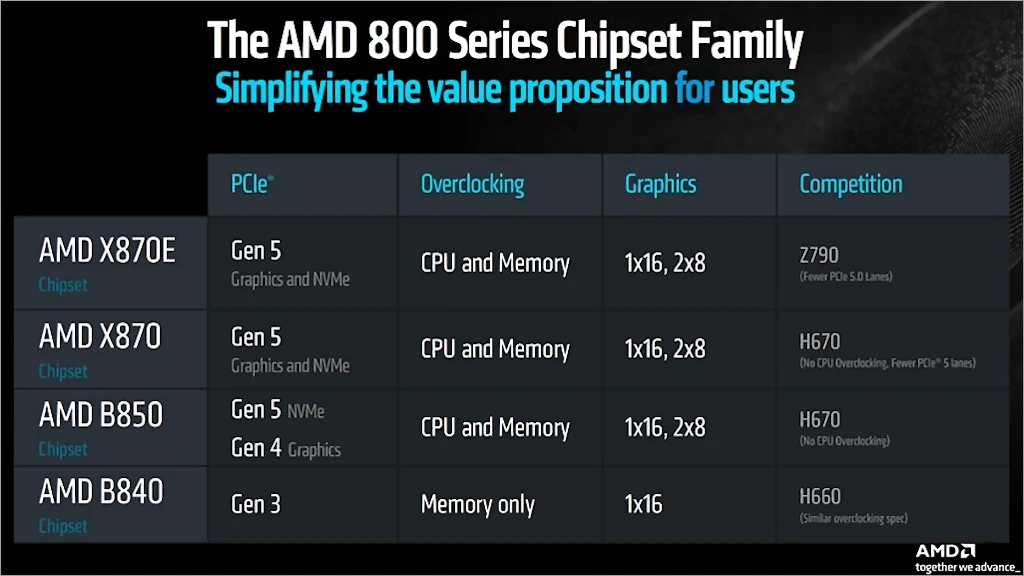
이번 리뷰에서 확인할 제품인 MSI MPG X870E 엣지 TI WIFI (MSI MPG X870E EDGE TI WIFI)는 MPG (MSI Performance Gaming) 라인에 속하는 X870E 칩셋 기반의 중상급 메인보드입니다.
MPG 라인의 대표적인 모델인 카본, 엣지는 보통 최상급인 MEG (MSI Enthusiast Gaming) 라인의 갓라이크, 에이스에 비해서는 아쉬운 부분이 있을 수 있지만, 가장 많은 사용자들이 선택하는 보급형 MAG (MSI Arsenal Gaming) 라인의 토마호크, 박격포 보다는 화려한 외관과 조금 더 강화된 기본기와 추가적인 기능 그리고 더 넓은 확장성을 갖추고 있는 것이 특징입니다.
그럼 지금부터 MSI MPG X870E 엣지 TI WIFI가 가지고 있는 매력적인 부분과 함께 어떤 부분이 장점이며, 반대로 단점이 있다면 어떤 부분이 아쉬운지, 상위 모델 또는 하위 모델과 비교할 때 차이점은 어떤 것이 있는지 상세하게 살펴보도록 하겠습니다.
목차
MSI MPG X870E 엣지 TI WIFI: 스펙

NPG-170D 서버 등급 PCB 소재
– Monolithic Power Systems (MPS) MP2857 디지털 PWM 컨트롤러
– Monolithic Power Systems (MPS) MP87670 80A 스마트 파워 스테이지
– SMD 몰딩 (표면실장형) 파워 인덕터 (초크 코일)
– 컨덕티브 폴리머 알루미늄 솔리드 커패시터 (콘덴서)
DDR5-5600~8400 EXPO (XMP) 및 오버클러킹 지원
– 단면 2 슬롯 구성: 최대 DDR5-8400 이상
– 양면 2 슬롯 구성: 최대 DDR5-6400 이상
– 단면 4 슬롯 구성: 최대 DDR5-6400 이상
– 양면 4 슬롯 구성: 최대 DDR5-4800 이상
* CUDIMM 지원 (클럭 드라이버 Bypass 모드)
DisplayPort 1.4 with HBR2 (USB 타입-C, 최대 4K@60Hz 지원)
– 노이즈 감소를 위한 독립 오디오 회로
– 고품질 오디오 커패시터, 오디오 잭
– 전용 헤드폰 앰프 탑재
– 팝 노이즈를 방지하는 디-팝 프로텍션
– 광출력 (S/PDIF) 지원
무선: 퀄컴 NCM865 Wi-Fi 7 & 블루투스 5.4 통합 모듈
– PCI_E1: 최대 PCIe 5.0 x16 지원 (CPU 직결)
– PCI_E2: 최대 PCIe 3.0 x1 지원 (X870E 칩셋)
– PCI_E3: 최대 PCIe 4.0 x4 지원 (X870E 칩셋)
– M2_1 슬롯: 최대 PCIe 5.0 x4 (2280/22110 타입, CPU 직결)
– M2_2 슬롯: 최대 PCIe 5.0 x4 (2260/2280 타입, CPU 직결)
– M2_3 슬롯: 최대 PCIe 4.0 x4 (2260/2280 타입, X870E 칩셋)
– M2_4 슬롯: 최대 PCIe 4.0 x4 (2260/2280 타입, X870E 칩셋)
* M2_2 슬롯은 후면 패널 USB 40Gbps 타입-C 포트와 PCIe 5.0 x4 대역폭을 공유
– 예: M2_2 슬롯에 장치를 장착하면 두 포트 모두 PCIe 5.0 x2로 동작
USB 2.0 4개 (후면)
USB 5Gb/s 타입-A 4개 (전면)
USB 10Gb/s 타입-A 5개 (후면)
USB 10Gb/s 타입-C 1개 (후면)
USB 20Gb/s 타입-C 1개 (전면)
USB 40Gb/s 타입-C 2개 (후면)
팬/펌프 콤보 커넥터 1개 (4핀, 최대 36W)
시스템 팬 커넥터 6개 (4핀, 최대 12W)
12V RGB LED 커넥터 1개 (4핀)
EZ Digi-디버그 LED 지원
CS이노베이션 (02-1577-5781)
MSI MPG X870E 엣지 TI WIFI: 패키지

MSI MPG X870E 엣지 TI WIFI는 제품처럼 화이트 컬러가 눈에 띄는 박스에 담겨 있습니다.

MSI의 제품들은 언젠가부터 환경 보호 및 원가절감을 위해 종이로 제작된 상세 매뉴얼이 제공되지 않습니다. 박스 뒷면 오른쪽 아래를 보면 사용자 설명서 (User Manual) QR 코드를 볼 수 있는데, 이를 스마트 폰 카메라로 찍어 바로 PDF 형식의 설명서 다운로드 페이지로 이동할 수 있습니다.
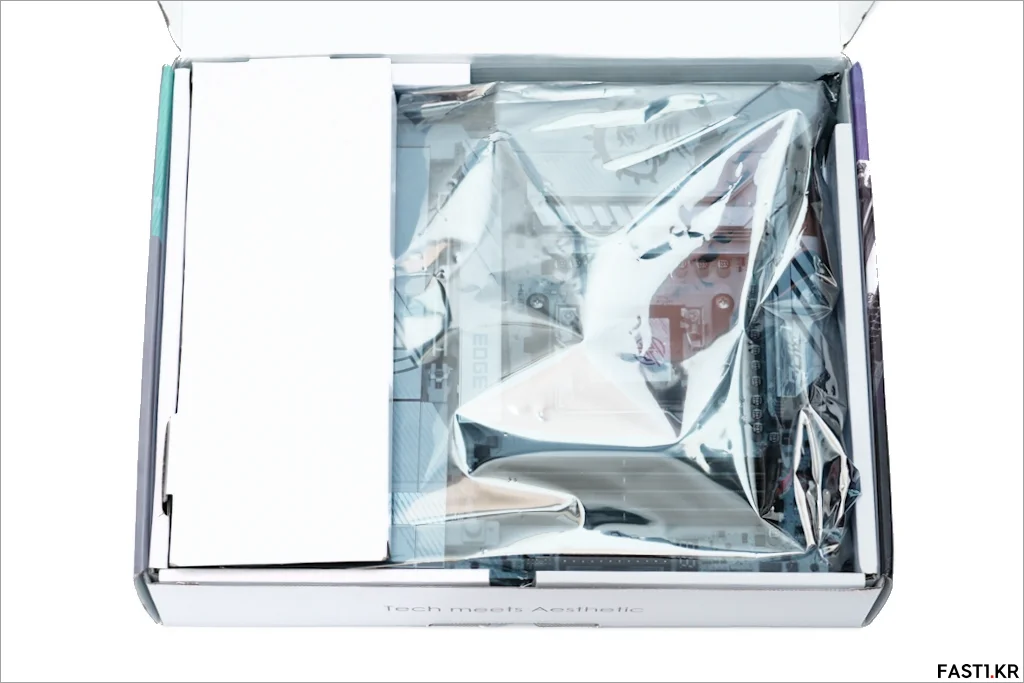

메인보드 본품 외에 구성품으로 간단 설치 가이드, 유럽 규제 안내문, 프로모션 안내문과 함께 EZ 프론트 패널 케이블, 1 to 3 EZ 커넥터 케이블, SATA 케이블, EZ M.2 클립 II 리무버, M.2 플레이트 볼트, USB 메모리 등이 제공됩니다.


제공되는 안테나는 예전 MEG, MPG 계열에서 제공되는 것과 동일한 디자인이지만 스탠드가 마그네틱 방식으로 변경되어 케이스 등 금속 물체에 더욱 안정적으로 고정됩니다.

또한 EZ 안테나는 메인보드 후면 커넥터에 연결할 때 기존 제품들처럼 돌려서 고정하는 방식이 아니고 간단하게 끼워 넣으면 끝이라 편리하며 케이블도 꼬이지 않는 장점이 있습니다.
MSI MPG X870E 엣지 TI WIFI: 디자인

정면에서 본 MSI MPG X870E 엣지 TI WIFI의 모습입니다.
MSI MPG X870E 엣지 TI WIFI는 2 온스 구리 배선이 사용된 8 레이어의 NPG-170D 서버 등급 PCB가 사용되었으며, 깔끔하고 고급스러운 느낌의 무광 화이트 색상이 메인 컬러로 사용되었습니다.
구성 면에서는 하위 모델인 MSI MAG X870E 토마호크 WIFI와 큰 차이가 없지만, MPG 라인에 속하는 상위 모델이고 컨셉이 반대이기 때문에 꽉 찬 히트싱크와 전체적으로 밝고 화려한 디자인은 완전히 다른 제품 같은 느낌을 줍니다.

후면 역시 전체적으로 밝은 편이며 각종 방열판들은 모두 플라스틱이 아닌 금속 볼트로 고정되어 있으며, 전원부와 같이 일부 무거운 방열판은 약간의 완충 기능을 포함한 볼트가 사용되었습니다.
자동화된 공장에서 정밀하게 제작되긴 하지만 제품 특성상 운송 등 유통 과정을 거치며 볼트 고정 상태가 다소 느슨해질 수도 있는데, 그런 경우에는 손으로 방열판 고정 볼트를 가볍게 조여주시면 더 좋습니다.

전원부와 메모리 슬롯, 후면 패널 등이 위치한 메인보드 상단의 모습입니다.

폭스콘의 CPU 소켓이 사용되었습니다. (단, 제조사의 사정에 따라 바뀔 수 있는 부분입니다.)
통상 2세대 마다 소켓을 변경하는 인텔과 다르게 AMD는 소켓 규격을 길게 가져가는 전략을 실시하고 있으며, AM5 규격의 경우 수명이 추가로 연장되어 2027년까지는 계속 사용할 것으로 밝힌 상태입니다.

DDR5 메모리 슬롯은 모듈 당 최대 64GB, 총 256GB까지 사용이 가능하도록 4개가 제공되며, 양쪽의 래치가 모두 열리는 전통적인 고정 방식입니다.
MSI의 경우 특이하게 보급형 모델에는 Q-DIMM을 많이 사용하는데 반해, 고급형 모델에는 이와 같이 전통적인 고정 방식을 사용하는 경우가 많습니다. Q-DIMM 디자인은 쉽고 빠르게 메모리를 장착, 탈착할 수 있는 구조이지만, 반대쪽은 걸쇠 없이 고정되어 움직이지 않기 때문에 조립할 때 파손되지 않도록 주의가 필요합니다.

* 양면 2 슬롯 구성 시, 최고 DDR5-6400 이상
* 단면 4 슬롯 구성 시, 최고 DDR5-6400 이상
* 양면 4 슬롯 구성 시, 최고 DDR5-4800 이상
리뷰 작성 시점에서 MSI MPG X870E 엣지 TI WIFI가 공식적으로 지원하는 최대 메모리 속도는 DDR5-8400입니다. 공식적인 메모리 호환성 관련 정보는 MSI의 지원 페이지 (바로가기)를 통해 확인할 수 있습니다.
다수의 메모리 모듈 장착 시에는 언제나처럼 정면 기준 가장 우측인 DIMMA2부터 시작하여 DIMMB2, DIMMA1 그리고 DIMMB1 순서로 채워 넣는 것이 안정적이며 오버클러킹 시에도 유리합니다.

보드 우측의 메모리 슬롯 상단에는 각종 팬과 RGB LED 연결을 위한 커넥터가 위치하고 있습니다.

메모리 슬롯 우측에는 EZ 디버그 LED와 Digi-디버그 LED가 모두 탑재되어 있습니다.
문제 발생 시 EZ 디버그 LED의 경우 부트, VGA, DRAM, CPU의 4가지 항목에 LED가 들어오며 알려주고, Digi-디버그 LED의 경우 오류를 숫자 코드로 알려줍니다. 정상적으로 부팅된 이후 Digi-디버그 LED에는 CPU의 실시간 온도가 표시됩니다.

이 제품은 메인보드의 M.2 슬롯 및 PCH를 포함해 전 영역에 넓게 방열판이 장착되어 있습니다.
그래픽 카드를 장착하는 PCIe 5.0 슬롯은 SMT 공정 및 스틸 아머 II가 사용되어 신호 안정성 및 내구성이 향상되었으며, 메모리 슬롯 우측 하단 부근에 그래픽 카드를 쉽게 탈거할 수 있는 EZ 릴리즈 버튼이 추가된 것을 확인할 수 있습니다.

NVIDIA 지포스 RTX 40 시리즈부터는 백 플레이트 장착이 기본이 되고 그래픽 카드가 상당히 크고 두꺼워졌죠. 이런 그래픽 카드를 장착하려면 전통적인 방식으로 확장 슬롯의 걸쇠를 눌러 그래픽 카드를 분리하기가 어려웠죠.
그러나 새로 도입된 EZ 릴리즈 버튼을 이용하면, 이렇게 그래픽 카드가 두껍거나 대형 공랭 CPU 쿨러를 장착해 걸쇠를 누를 공간이 나오지 않는 경우에도 불편함 없이 그래픽 카드를 쉽게 탈착할 수 있습니다.
사진 우측 하단에서 2세대 EZ 커넥터 포트를 볼 수 있는데 번들로 제공되는 1 to 3 EZ 커넥터 케이블을 이곳에 연결한 다음, MSI의 신형 수랭 쿨러와 같이 팬 커넥터, USB 헤더, ARGB 헤더를 함께 사용하는 쿨러를 쉽고 간편하게 설치할 수 있습니다.

M.2 슬롯에는 EZ M.2 방열판이 적용되어 별도의 도구 없이 쉽게 장착, 탈착이 가능합니다.



방열판을 모두 제거한 후의 확장 슬롯 영역의 모습입니다.
PCI 익스프레스 x16 슬롯이 총 3개 장착되어 있으며 상세 사양은 다음과 같습니다.
* PCI_E2: 최대 PCIe 3.0 x1 지원 (X870E 칩셋)
* PCI_E3: 최대 PCIe 4.0 x4 지원 (X870E 칩셋)
M.2 스토리지도 총 4개가 장착되어 있으며 상세 사양은 다음과 같습니다.
* M2_2 슬롯: 최대 PCIe 5.0 x4 (2260/2280 타입, CPU 직결)
* M2_3 슬롯: 최대 PCIe 4.0 x4 (2260/2280 타입, X870E 칩셋)
* M2_4 슬롯: 최대 PCIe 4.0 x4 (2260/2280 타입, X870E 칩셋)
드물겠지만 라이젠 7000 이나 9000 시리즈 CPU가 아닌 라이젠 8500/8300 시리즈 APU를 장착 시 M2_2 슬롯을 사용할 수 없으며, M2_2 슬롯은 후면 패널 USB 40Gbps 타입-C 포트와 PCIe 5.0 x4 대역폭을 공유하기 때문에 M2_2 슬롯에 장치를 장착하면 두 포트 모두 PCIe 5.0 x2로 동작하게 됩니다.

SATA 6Gb/s 포트는 4개 (X870E 칩셋)가 제공되며, SATA 포트의 좌우로 X870E 칩셋 메인보드의 특징 중 하나인 다수의 USB 커넥터를 볼 수 있습니다. 특히 우측의 타입-C 커넥터는 빠른 전송 속도 뿐만 아니라 최대 27W의 초고속 충전을 지원하는 것이 특징입니다.

확장 슬롯 하단에는 높은 전력을 소모하는 고성능 그래픽 카드 동작 시 안정성을 높여줄 수 있는 8핀 보조 전원 커넥터와 각종 헤더들이 위치하고 있습니다.
보조 전원 커넥터는 과거 SLI나 CFX를 지원하는 하이엔드 메인보드에서 드물게 볼 수 있었는데요. 지포스 RTX 4090, 5090과 같은 고성능 그래픽 카드는 순간적으로 사용하는 피크 소비 전력이 상당히 크기 때문에 경우에 따라 시스템의 안정적인 동작에 도움을 줄 수 있습니다.

ASMedia ASM4242 USB4/Thunderbolt 호스트 컨트롤러 칩은 최대 40Gb/s의 대역폭으로 고속 파일 전송, 고속 충전, 멀티 디스플레이를 지원합니다.
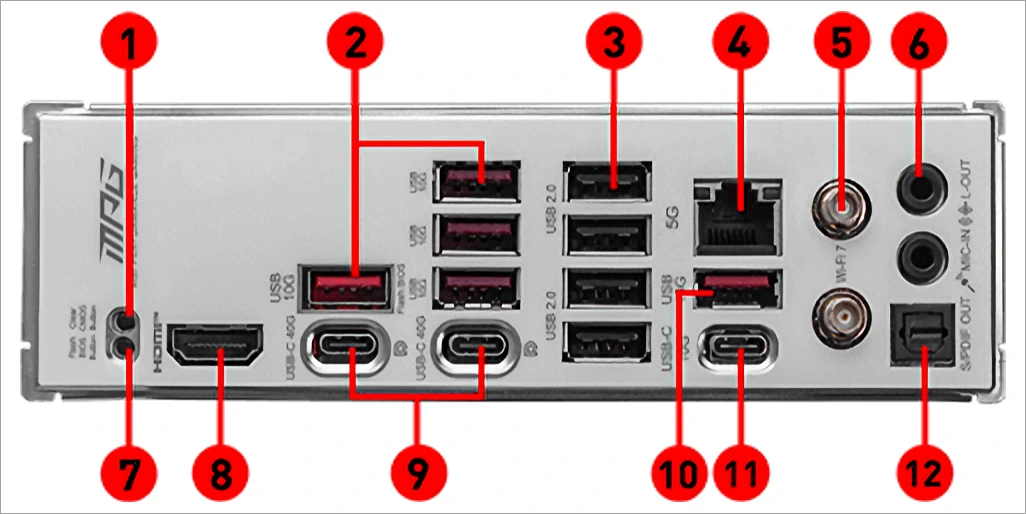
후면 패널 (I/O 포트)의 구성은 다음과 같습니다.
CMOS 클리어 버튼 (1), USB 10Gb/s 포트 (2), USB 2.0 포트 (3), 5Gb/s 유선 랜 (4), Wi-Fi 및 블루투스 안테나 커넥터 (5), 아날로그 오디오 잭 (6), 플래시 BIOS 버튼 (7), HDMI 포트 (8), DP 및 USB 40Gb/s 타입-C 포트 (9), USB 10Gb/s 포트 (10), USB 10Gb/s 타입-C 포트 (11), S/PDIF (광출력) 포트 (12).
MSI MPG X870E 엣지 TI WIFI: 전원부 구성

분리된 대형 전원부 방열판의 모습입니다.
알루미늄 재질의 방열판은 히트 파이프가 적용되어 있으며 크기가 상당히 크고 방열 면적이 넓습니다. 방열판 하단을 보면 모스펫과 인덕터를 모두 냉각 가능하도록 서멀 패드가 부착되어 있는 것을 확인할 수 있습니다.


MSI MPG X870E 엣지 TI WIFI는 CPU 코어에 14 페이즈, SOC에 2 페이즈, 기타 1 페이즈로 14+2+1 페이즈 듀엣 레일 (듀얼 아웃풋) 구성의 전원부가 탑재되었습니다.

전원부 사양은 라이젠 9 시리즈를 사용해도 부족함이 없으며, 대부분의 환경에서 60도 이하로 유지해줄 정도로 충분히 넉넉합니다.

CPU에 할당된 전원부는 80A급 스마트 파워 스테이지인 Monolithic Power Systems (MPS) MP87670, 알루미늄 솔리드 커패시터, SMD 몰딩 (표면실장형) 파워 인덕터로 구성되어 있으며, Monolithic Power Systems (MPS) MP2857 디지털 PWM 컨트롤러를 통해 제어됩니다.


메인보드 좌측 상단에서는 8핀 CPU 보조 전원 커넥터 2개를 볼 수 있는데 정상적인 동작을 위해서는 최소 1개 이상의 8핀 CPU 보조 전원 커넥터를 연결해야 합니다. 만약, 8코어 이상의 고성능 프로세서를 오버클러킹해서 사용한다면 2개의 8핀 커넥터를 모두 연결하는 것을 권장합니다.
MSI MPG X870E 엣지 TI WIFI: LED 효과
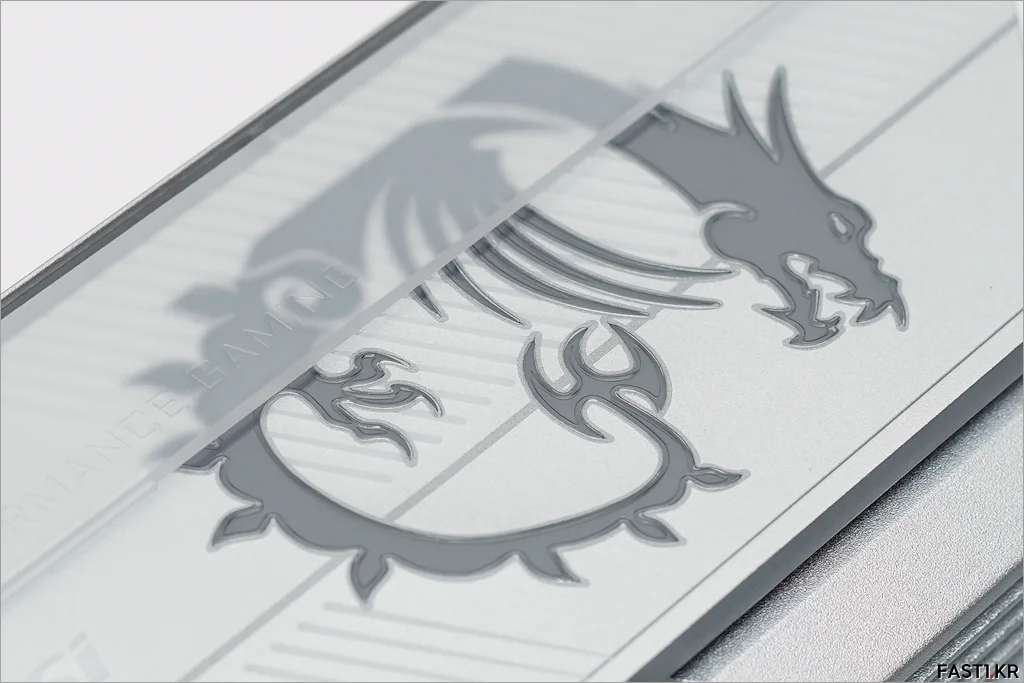
MSI MPG X870E 엣지 TI WIFI의 좌측 상단 방열판에는 MSI를 상징하는 드래곤 문양이 들어가 있으며, 이 부분을 통해 미스틱 라이트 RGB LED 조명 효과가 제공됩니다.



미스틱 라이트 RGB LED 조명 효과는 전용 소프트웨어인 MSI 센터를 통해 변경할 수 있습니다.
MSI MPG X870E 엣지 TI WIFI: BIOS 구성
MSI MPG X870E 엣지 TI WIFI를 포함한 MSI의 AMD 800 시리즈 칩셋 기반 메인보드는 지금까지 사용해왔던 메인보드의 클릭 BIOS 5에서 한 단계 더 진화한 새로운 인터페이스의 최신 버전인 클릭 BIOS X가 적용되어 있습니다.
그렇지만 외적인 부분이 변했을 뿐 메뉴 등 전체적인 구성은 비슷하기 때문에 기존 MSI 메인보드 사용자라면 빠르게 적응 가능하며, MSI 메인보드를 처음 접하는 사용자라도 편리한 그래픽 사용자 인터페이스를 통해 쉽고 간편하게 사용할 수 있습니다.
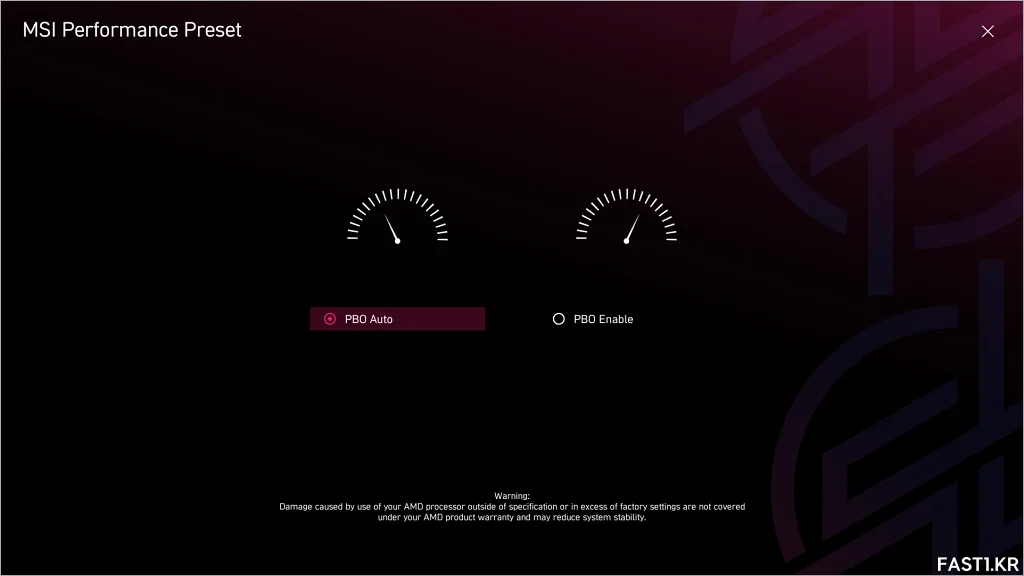
최초 포스팅/부팅 과정에서 키보드의 [DEL] 키를 눌러 클릭 BIOS X의 초기 화면으로 진입하면 위와 같은 MSI 퍼포먼스 프리셋 (MSI Performance Preset) 화면을 볼 수 있습니다.
MSI 퍼포먼스 프리셋은 기능적으로 보면 이전 바이오스에서 볼 수 있던 쿨러 설정에 따른 전력 제한 사전 설정 기능과 마찬가지인데, 여기서 미리 PBO 자동 또는 PBO 활성화 여부를 선택할 수 있습니다.
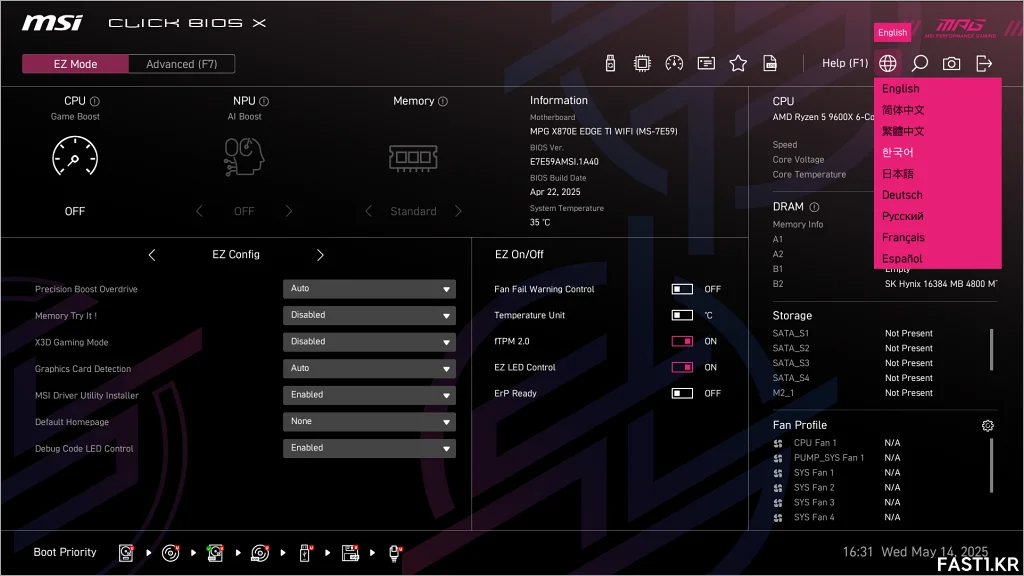
퍼포먼스 프리셋 선택이 끝나고 초기 BIOS화면에 진입하면 간소화된 [EZ 모드]로 표시되는 것을 볼 수 있습니다. 이곳에서 [F7] 키를 누르면 [Advanced 모드]로 전환되고 보다 상세한 설정이 가능합니다.
클릭 바이오스 X 사용자 인터페이스는 영어, 한국어를 포함한 다국어를 지원하며 우측 상단의 지구 모양 아이콘을 클릭해 선택이 가능합니다. 여기서는 어드밴스트 모드 (언어: 영어)를 기준으로 주요 BIOS 항목들을 설명드리겠습니다.
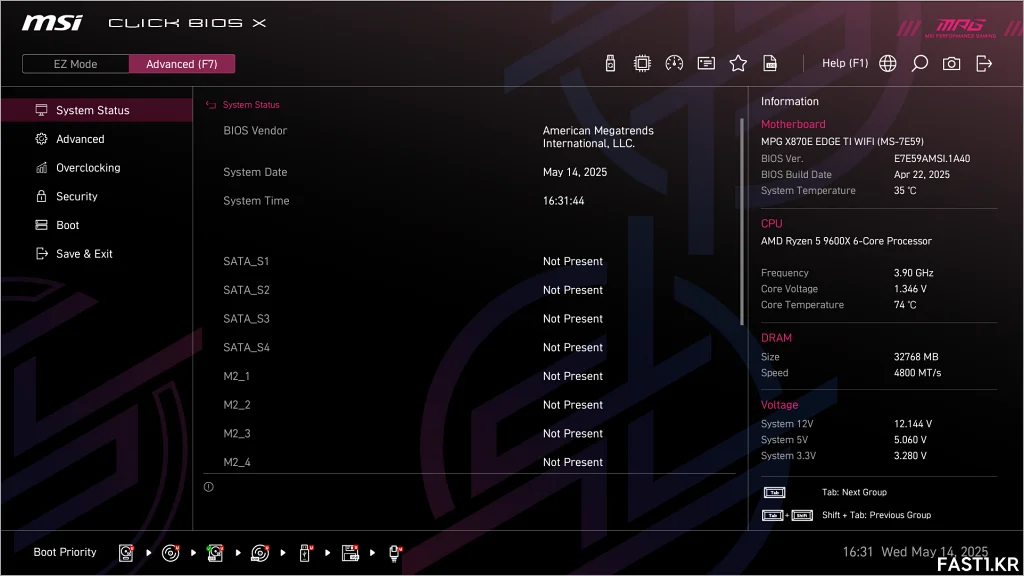
[System Status (시스템 상태)] 메뉴에서는 날짜와 시간, 시스템에 설치된 CPU, 메인보드, 저장 장치 등에 대한 간략한 정보를 확인할 수 있습니다.
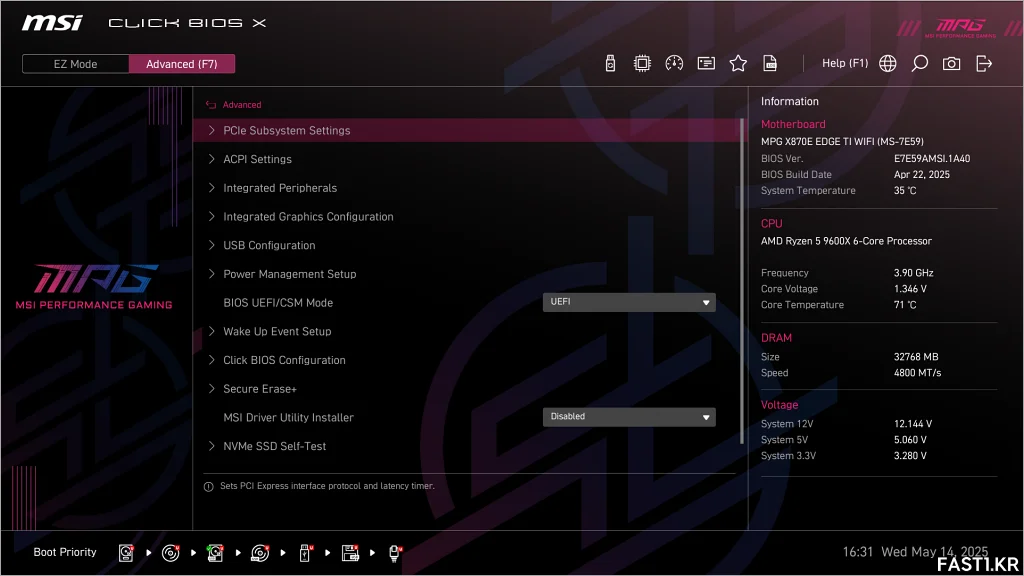
[Advanced (고급)] 메뉴에서는 PCIe 하위 시스템 설정, ACPI 설정, 통합 주변 장치, 통합 그래픽 구성, USB 구성, 전원 관리 설정, 웨이크 업 이벤트 설정, 보안 삭제, NVMe SSD 자체 테스트 등 메인보드가 제공하는 다양한 기능을 설정할 수 있습니다.
여기서 하단을 보면 MSI 드라이버 유틸리티 인스톨러 (MSI Driver Utility Installer)라는 옵션을 볼 수 있는데, 윈도우 11 바탕화면에 진입 후 드라이버 설치를 도와주는 자체 앱을 실행하는 옵션입니다. 기본 값은 활성(Enabled)이지만 드라이버 수동 설치를 원한다면 비활성(Disabled)로 변경하세요.
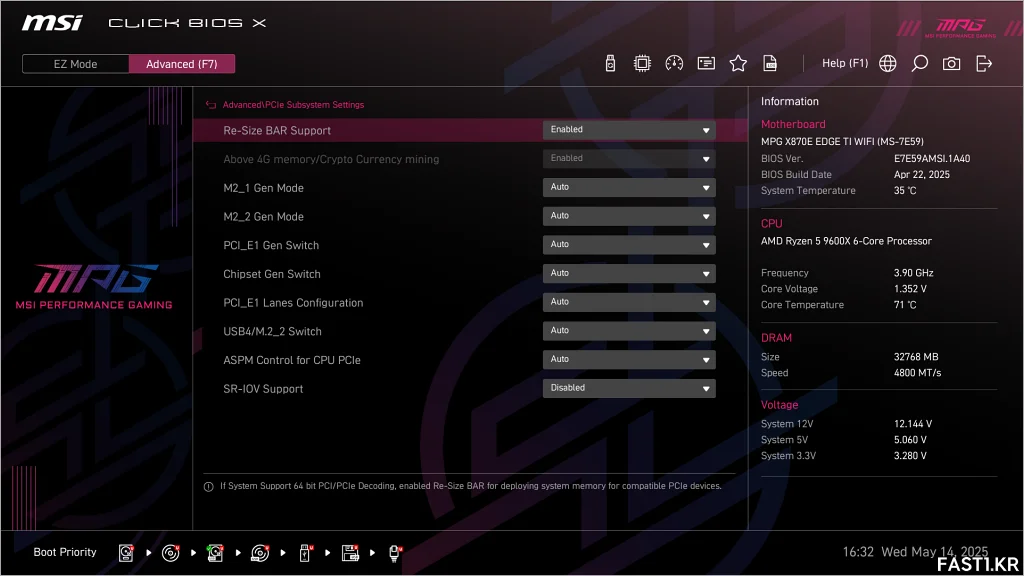
[PCIe Subsystem Settings] 메뉴에서는 Re-Size BAR 및 M.2, USB 등의 대역폭과 관련된 부분들을 직접 설정할 수 있습니다.
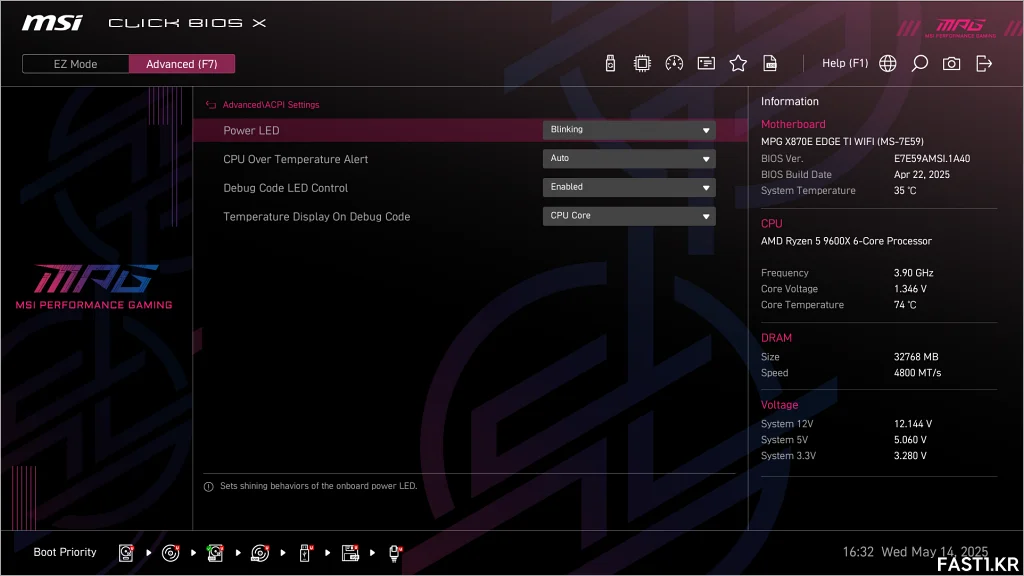
[ACPI Settings] 메뉴에서는 말 그대로 ACPI (Advanced Configuration and Power Interface) 고급 구성 및 전원 인터페이스관련 설정이 제공됩니다. 참고로 Digi-디버그 LED의 추가 기능도 이곳에서 설정할 수 있습니다.
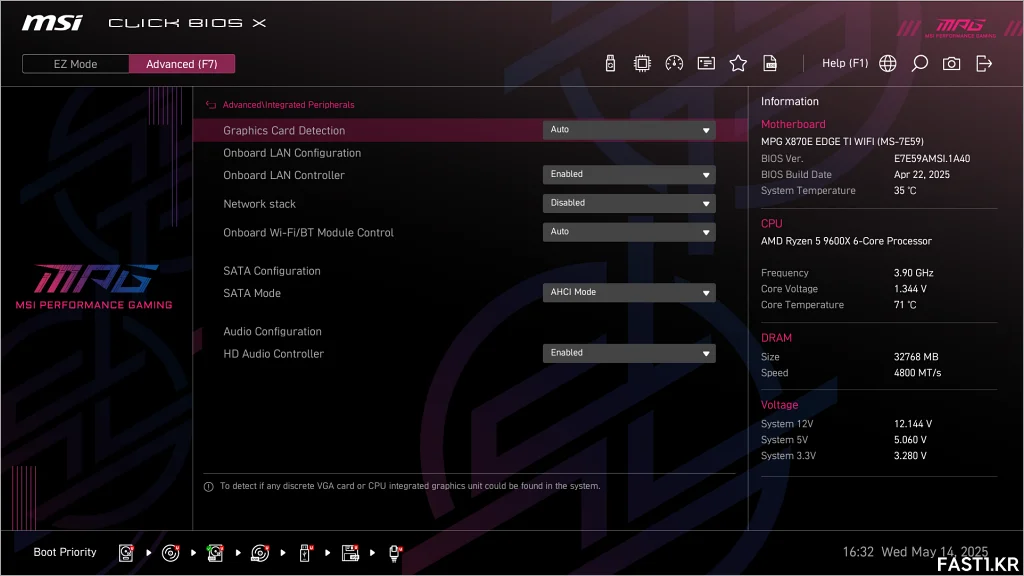
[Integrated Peripherals (통합 주변 장치)] 메뉴의 모습입니다.
이 메뉴에서는 메인보드에 통합된 랜 컨트롤러와 와이파이, 블루투스 모듈의 사용 여부, SATA 포트 기능, 통합 오디오 컨트롤러 사용 유무 등을 각각 세부적으로 설정할 수 있습니다.
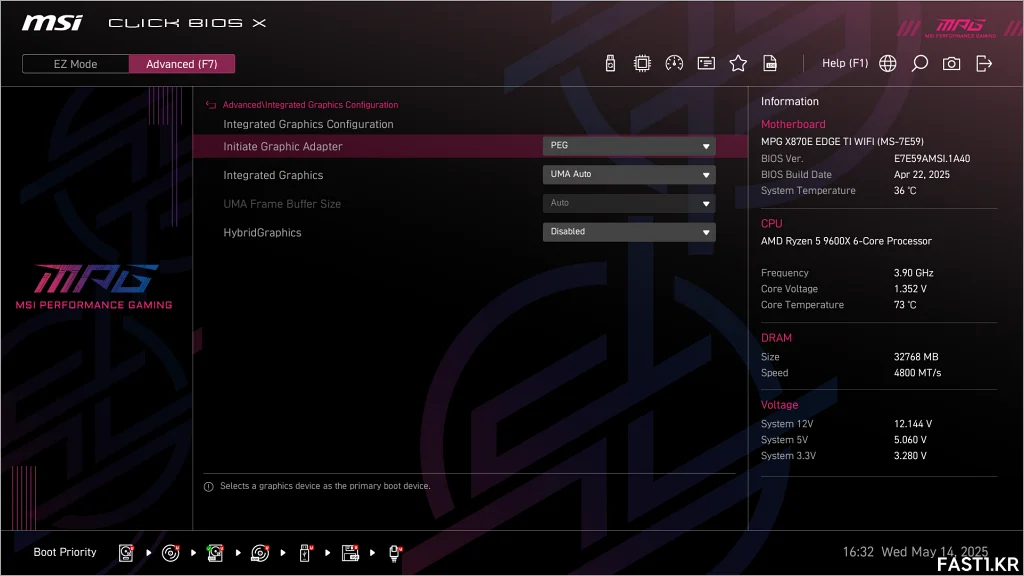
[Integrated Graphics Configuration (통합 그래픽 구성)] 메뉴의 모습입니다.
이 메뉴에서는 그래픽 장치 우선 순위, 외장 그래픽 카드와 통합 그래픽의 동시 사용 유무, 통합 그래픽 공유 메모리 크기, 통합 그래픽 멀티 모니터와 관련된 기능을 설정할 수 있습니다.
MSI MPG X870E 엣지 TI WIFI는 HDMI 2.1 및 디스플레이포트 1.4 (USB 타입-C) 기능을 모두 제공하며, HDMI의 경우 최대 8K@60Hz, DP의 경우 최대 4K@60Hz 해상도까지 지원합니다.
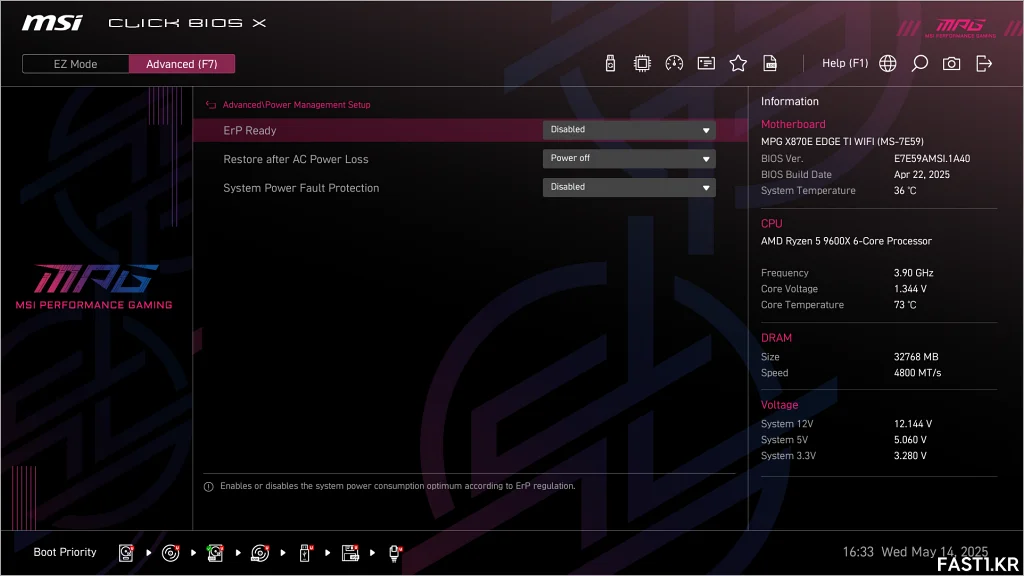
[Power Management Setup (전원 관리 설정)] 메뉴입니다.
ErP 레디 기능을 사용할 경우 시스템 종료 후 대기 전력이나 절전 모드 등에서 낭비되는 전력 소모를 최소화할 수 있습니다. 다만, ErP 레디 기능을 활성화하면 시스템 종료 후 전원이 완전 차단되기에, 시스템 종료 후 USB 포트를 이용한 충전 등은 불가능해집니다.
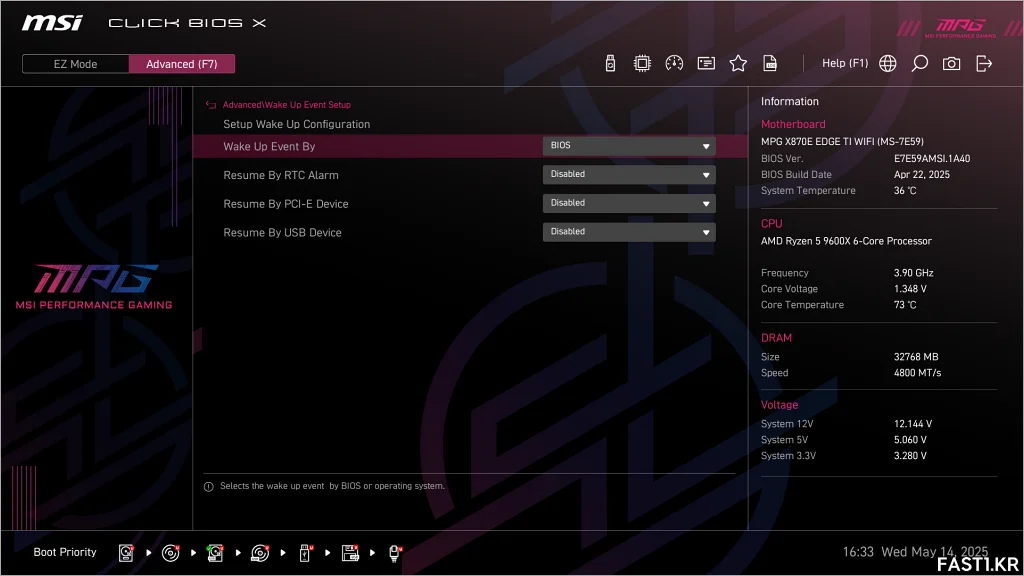
[Wake Up Event Setup (웨이크업 이벤트 설정)] 메뉴입니다.
RTC 알람, PCI-E 기기, USB 기기 등을 통한 시스템 깨우기 설정이 가능합니다.
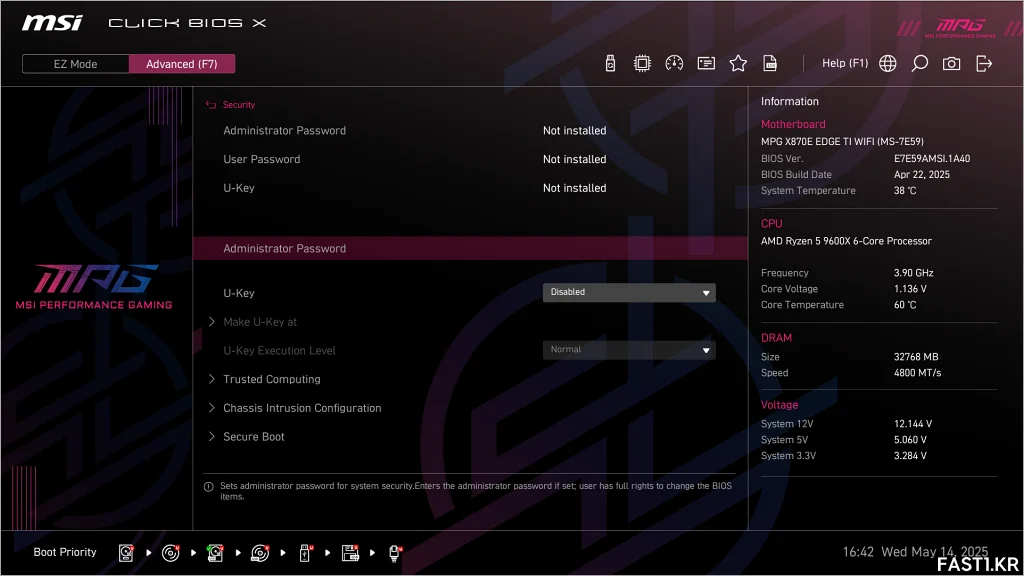
[Security (보안)] 메뉴의 모습입니다.
트러스티드 컴퓨팅, 케이스 열림 구성, 시큐어 부트 등을 설정할 수 있습니다.
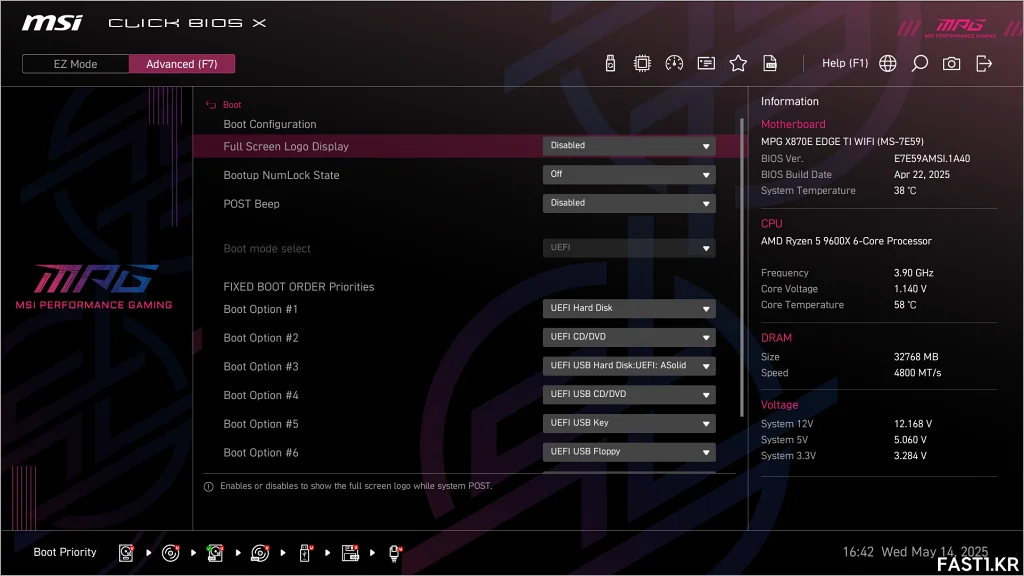
[부트 (Boot)] 메뉴입니다.
시스템 부팅 시 전체화면 로고를 출력할지, 넘버락 키를 사용할지, 비프음을 출력할지, 패스트 부트 기능을 사용할지 등의 부트 관련 옵션을 설정할 수 있습니다.

[Save & Exit (저장 및 종료)] 메뉴입니다.
BIOS 설정 내용을 저장하고 종료, 재부팅할 수 있으며, 시스템에 연결된 USB 등 다른 장치로 부팅을 원하는 경우 해당 장치로 강제 부트 오버라이드도 가능합니다.
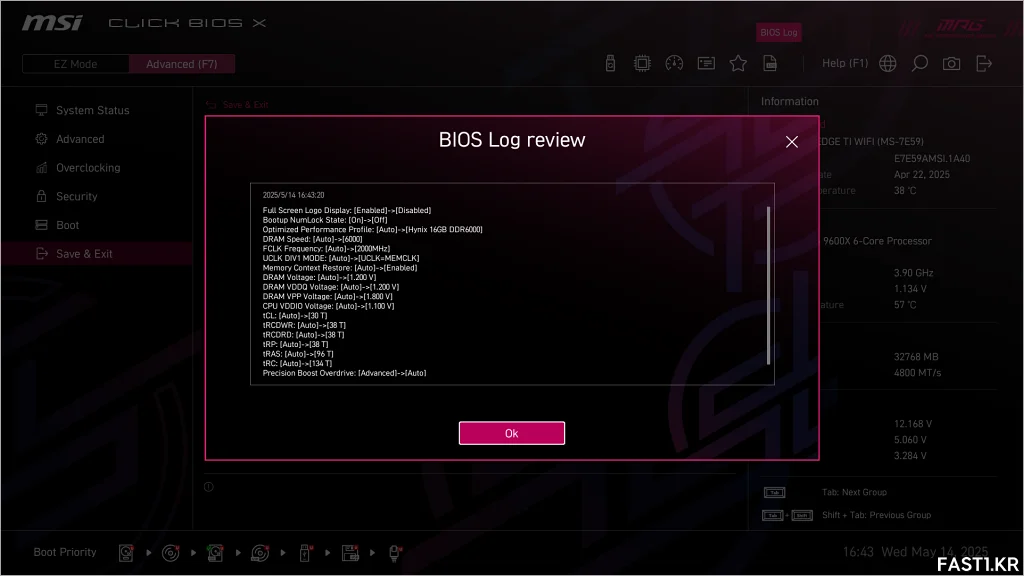
화면 우측 상단 메뉴 중 로그 리뷰 아이콘을 선택하면 이전 상태와 비교해 변경된 상태를 비교해 볼 수 있는 화면이 표시됩니다.
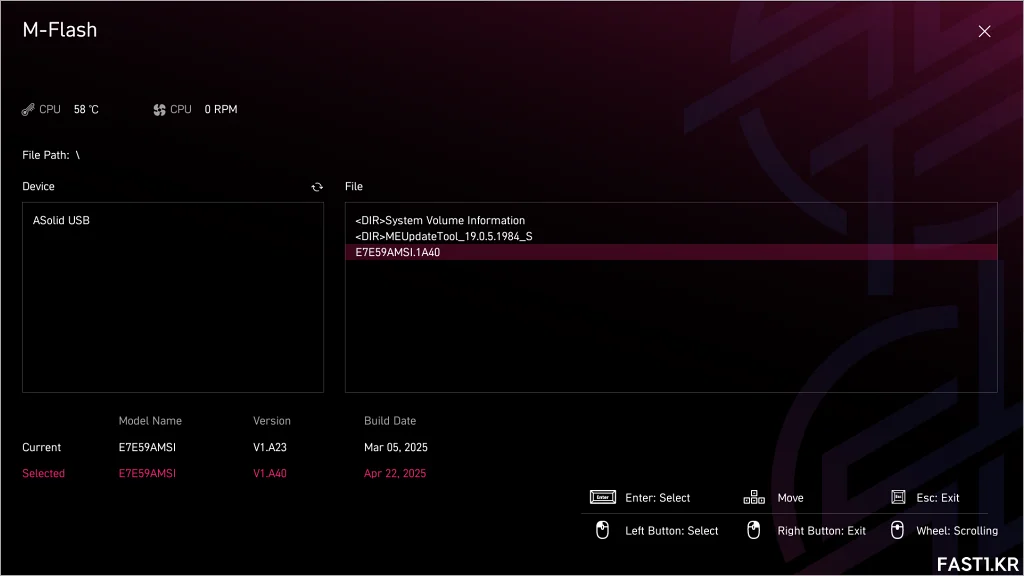
M-Flash 아이콘을 선택하면 바이오스 업데이트 메뉴가 실행됩니다.
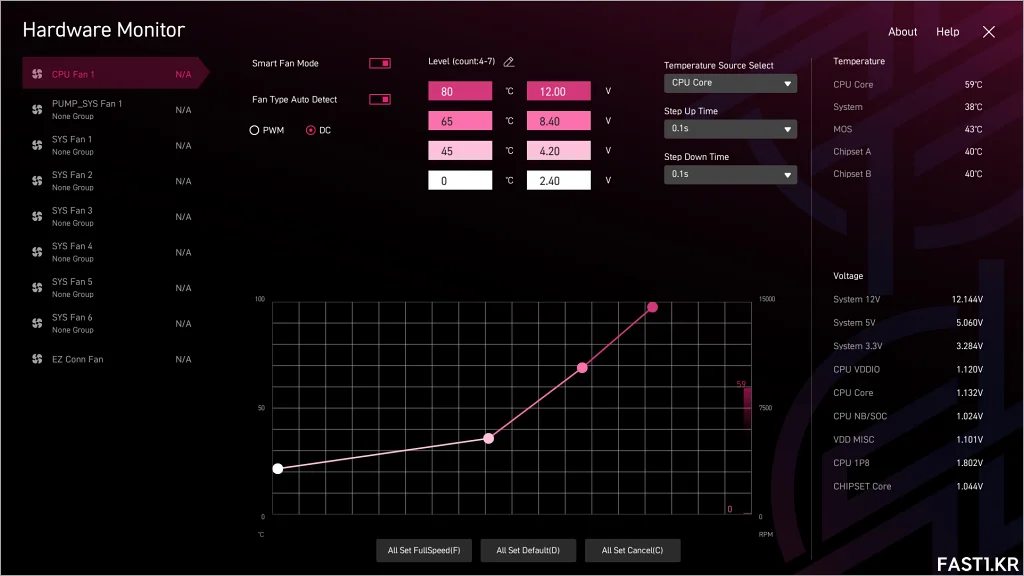
하드웨어 모니터 아이콘을 선택하면 장치들의 온도를 확인하고, 각종 팬 속도 제어가 가능합니다.
스마트 팬 컨트롤의 경우 PWM, DC, Auto의 3가지 옵션이 있으며, 4핀 PWM 방식의 팬 또는 워터 펌프는 PWM으로 설정하고, 3핀 DC 방식의 팬 또는 워터 펌프는 DC로 설정한 다음 온도에 따라 적당한 회전 수가 되도록 조절하시면 됩니다.
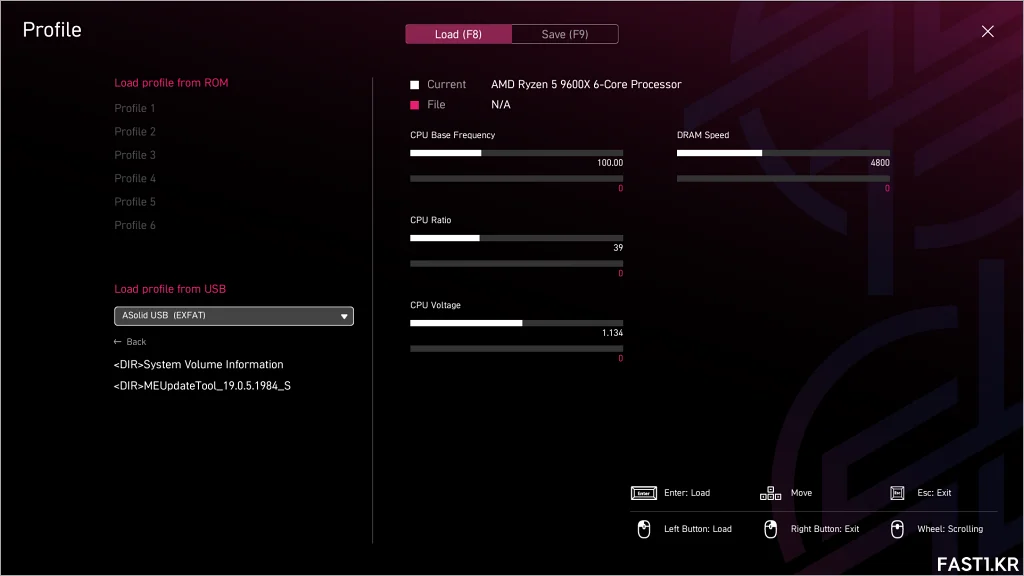
프러파일 메뉴에서는 UEFI BIOS의 현재 설정을 저장하거나 저장된 내용을 불러올 수 있습니다.
이 때, 사용 중인 UEFI BIOS와 업데이트 할 UEFI BIOS의 버전이 다른 경우, 저장한 설정 값이 서로 호환되지 않으므로 바이오스 업데이트 시 설정의 이전이 필요하다면 주의해야 합니다.
MSI MPG X870E 엣지 TI WIFI: 최적화/오버클러킹
BIOS 튜닝 파트에서는 AMD의 9000 시리즈를 대표하는 보급형 CPU, 라이젠 5 9600X 프로세서를 이용해 언더볼팅, 오버클러킹 관련 옵션들을 살펴보겠습니다.
사실 현행의 CPU들은 클럭을 높이고 전력 제한을 해제하는 단순 오버클러킹보다는 언더볼팅을 통한 최적화와 메모리 오버클러킹을 통한 성능 향상, 효율 향상, 소음 감소를 기대하는 것이 더욱 합리적입니다.
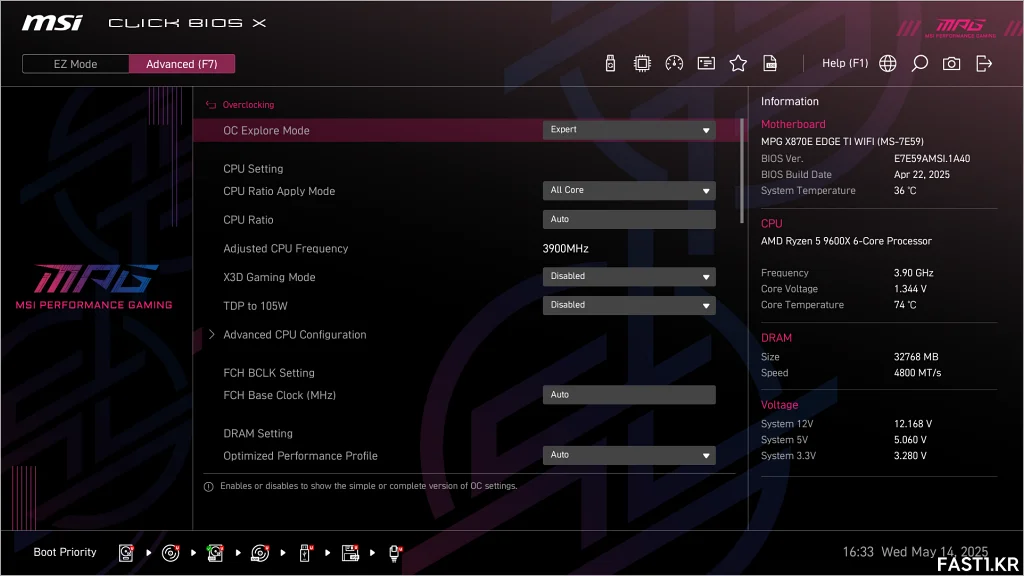
먼저 바이오스의 [OC] 탭에서 [OC Explore Mode]를 [Expert]로 변경해 모든 옵션을 활성화합니다.
코어 배수 적용 모드는 All Core, Per CCD, Adaptive의 3가지 방식으로 적용 가능하며, All Core 방식이 가장 쉽고 직관적입니다. 하지만 Per CCD나 Adaptive 방식을 이용하면 안정성 확인을 위한 시간이 오래 걸리고 설정이 까다롭지만 조금 더 효율적으로 전력을 사용할 수 있습니다.
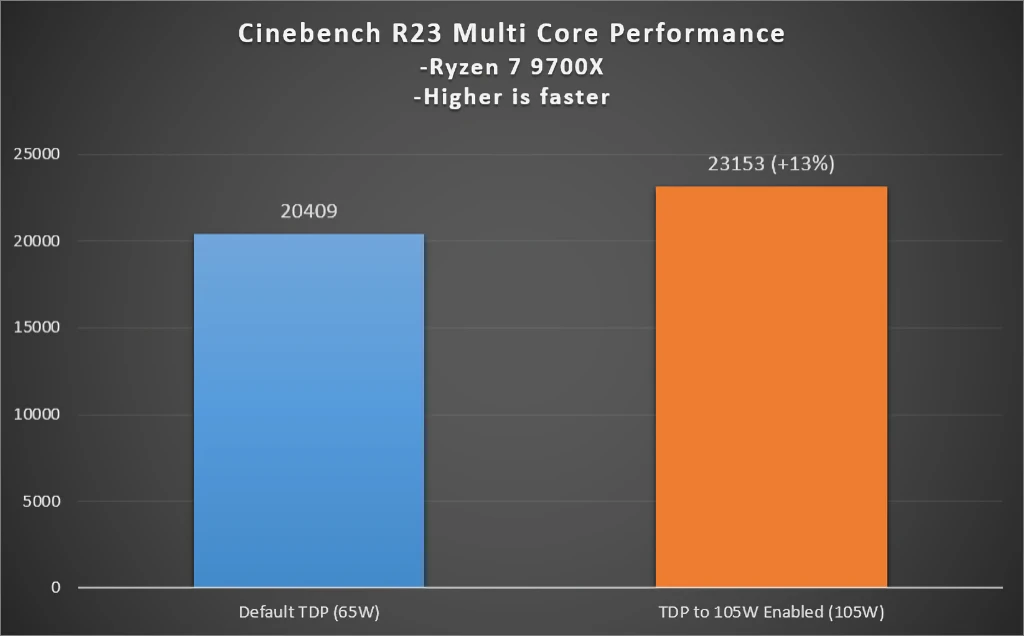
라이젠 9000 시리즈 프로세서의 경우 최신 바이오스에서 TDP 105W 옵션이 추가되었습니다. TDP 105W 옵션을 사용할 경우 어느 정도 성능 향상이 나타나지만, 반대로 소비 전력이 증가하고 전력 효율은 떨어지는 단점도 있습니다.
MSI의 시네벤치 R23 테스트 결과를 보면 라이젠 7 9700X에서 TDP 기본 설정을 65W 대신 105W로 설정하는 경우 멀티 코어 성능이 약 13% 향상된 것을 확인할 수 있습니다.
참고로 3D 캐시가 적용된 X3D 계열 프로세서들은 하드웨어적인 제약으로 인해 일반 CPU에서 제공되는 옵션들을 포함한 일부 수동 오버클러킹 기능들이 지원되지 않습니다.
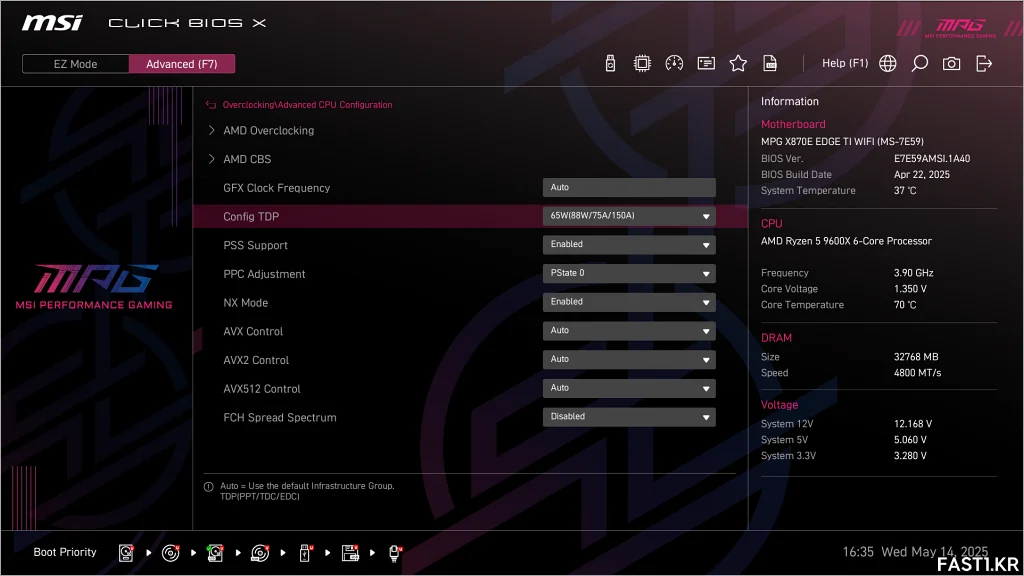
[Advanced CPU Configuration] 메뉴에서는 CPU 동작과 관련된 고급 설정이 가능합니다.
Config TDP의 기본 옵션은 Auto이며 절전이 우선인 경우 45W 또는 65W, 밸런스를 원한다면 95W~120W, 최대 성능을 원한다면 170W 또는 그 이상으로 수동 설정을 하면 됩니다.
개인적으로는 저소음, 저전력을 원한다면 CPU 쿨링 (온도) 특성을 고려해서 8코어 이하 모델에서는 65W 또는 95W 정도를, 8코어 초과 모델에서는 120W 정도로 설정하는 것을 추천하고 싶습니다. 참고로 45W TDP는 PPT 61W, TDC 65A, EDC 140A가 적용되기 때문에 실제 소비 전력은 옵션 이름에 표시된 수치보다 조금 더 높습니다.
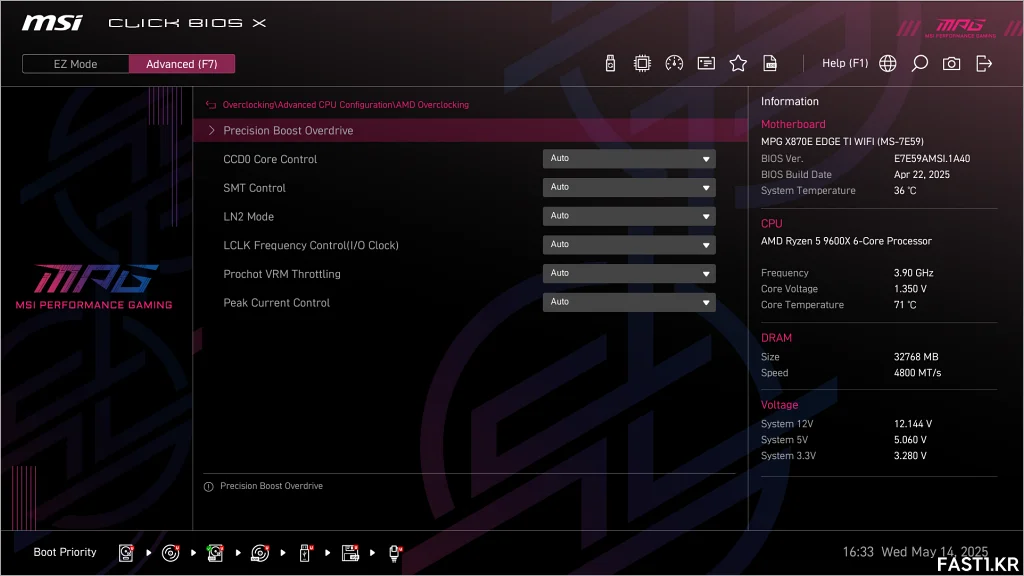
하위 메뉴인 AMD Overclocking 메뉴로 이동하면 Precision Boost Overdrive 항목이 보입니다.
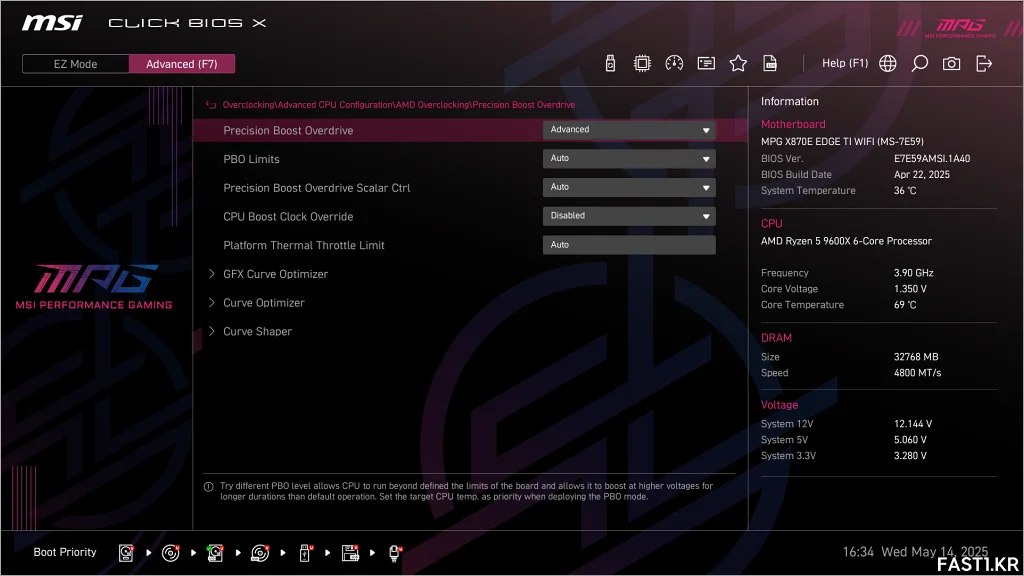
AMD PBO (Precision Boost Overdrive)는 인텔의 터보 부스트와 비슷한 기능으로, 현 세대 라이젠 프로세서의 오버클러킹과 언더볼팅에 있어 핵심적인 역할을 합니다.
Precision Boost Overdrive 옵션을 Advanced로 선택하면 아래 옵션들을 직접 설정할 수 있습니다. 여기서 PBO를 통한 부스트 클럭의 오버클러킹을 원한다면 CPU Boost Clock Override를, 언더볼팅을 위해서는 Curve Optimizer (커브 옵티마이저) 기능을 활용하면 됩니다.
예를 들어 AMD 라이젠 5 9600X의 경우 최대 부스트 클럭이 5.4GHz입니다. 여기서 CPU Boost Override를 Positive로 활성화하고, Max CPU Boost Clock Override 값을 200MHz으로 설정하면 가능한 최대 부스트 클럭이 0.2GHz 높은 5.6GHz로 변경됩니다.
물론 이렇게 최대 부스트 클럭을 높이는 경우, 최대 부스트 클럭으로 동작할 때 필요한 전압과 이에 따른 온도, 발열도 증가하게 됩니다. 또한 전압이 부족하거나 온도가 초과되는 등 문제가 있는 경우, CPU가 정상적으로 동작하지 않거나 해당 클럭까지 부스트되지 않을 수도 있기 때문에 주의해야 합니다.
언더볼팅 시 보통 이 옵션은 (국민 설정인) 네거티브 20~30 정도로 입력하는 경우가 많은데, CPU 오버클러킹 (및 언더볼팅)은 메모리 오버클러킹에도 영향을 주기 때문에 메모리 오버클러킹을 함께 진행했다면, 그렇지 않은 상태에 비해 수치를 약간 낮춰야 할 수도 있습니다.
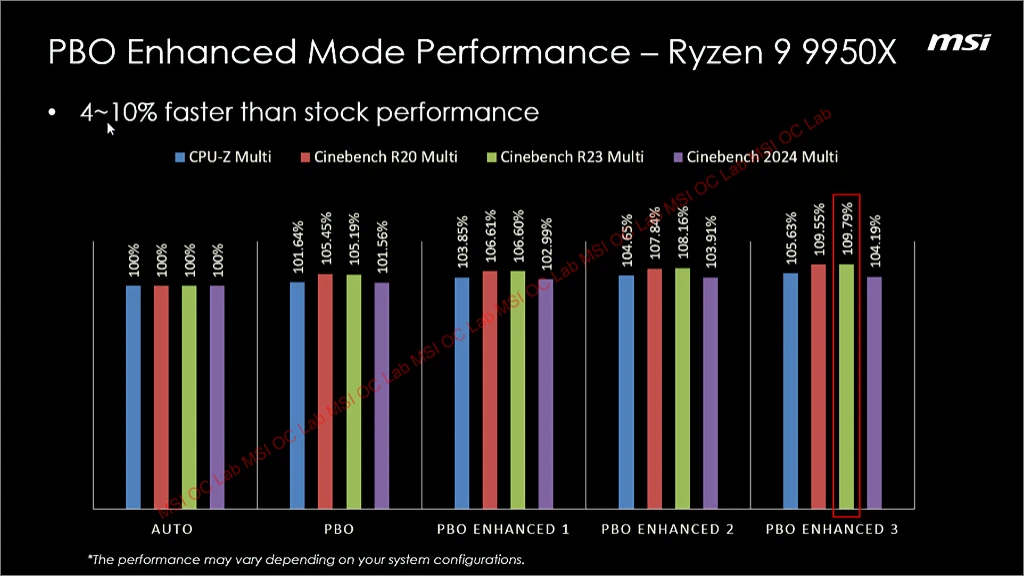
추가로 MSI는 PBO 성능을 강화하는 Enhanced Mode 및 Set Thermal Point 설정을 제공합니다.
테스트 결과를 보면 라이젠 9 9950X에서 PBO를 활성화할 때 시네벤치 R23에서 순정 대비 약 5%의 성능이 향상되는데, MSI가 제공하는 Enhanced Mode를 사용하면 이를 최대 10%까지 끌어올릴 수 있다고 합니다. (라이젠 7 9700X의 경우 최대 15%)
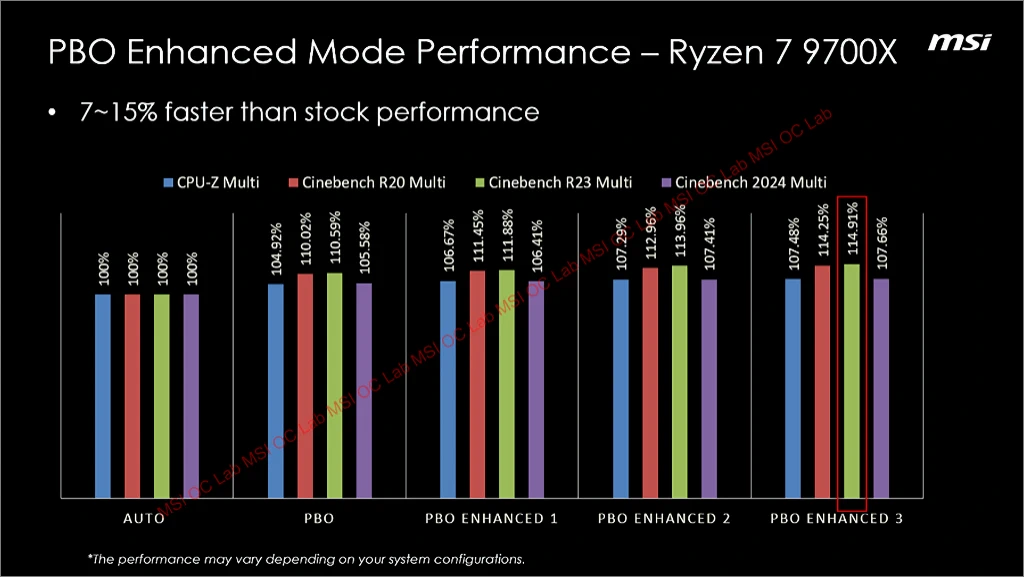
Set Thermal Point 설정은 성능 저하를 최소화하면서 온도를 낮출 수 있는 기능입니다.
MSI에서는 셋 서멀 포인트 옵션으로 85도, 75도, 65도의 3가지 온도 제한 설정을 제공하며, 이를 통해 사용자는 CPU 성능에 큰 영향을 미치지 않으면서도 CPU 온도를 효율적으로 낮출 수 있습니다.
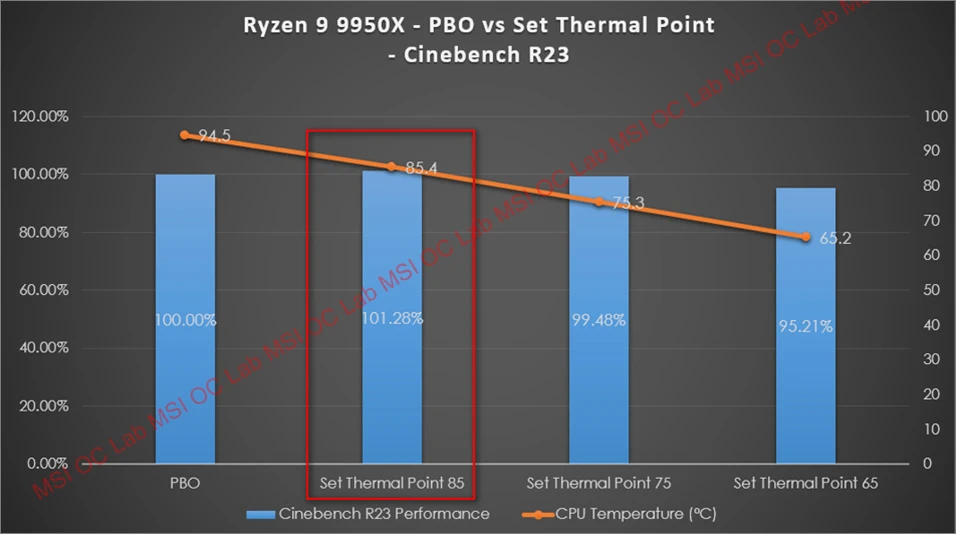
MSI의 자체 테스트 결과를 보면 라이젠 9 9950X의 경우 서멀 포인트 설정을 85로 변경 시 성능을 유지하면서도 최대 온도가 약 10도 가량 떨어진 것을 확인할 수 있습니다.
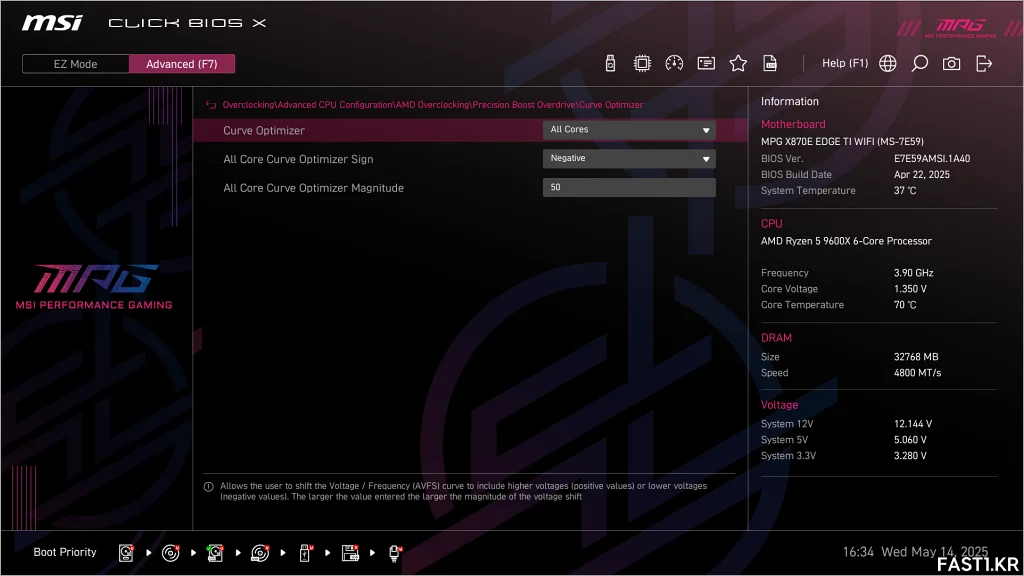
CPU 전압을 낮추기 위한 언더볼팅은 Curve Optimizer (커브 옵티마이저, 커옵) 기능을 이용해 설정합니다. 커브 옵티마이저를 활용하면 언더볼팅으로 온도와 전력 소비량을 낮추고, 이에 따라 부스트 클럭은 향상되는 일석이조 효과를 얻을 수 있습니다.
Curve Optimizer에서 설정 가능한 옵션은 각 코어마다 따로 설정이 가능한 Per Core와 모든 코어에 같은 값을 적용 시킬 수 있는 All Cores가 있습니다. 최적의 효율은 Per Core에서 나오겠지만 편의성은 All Cores가 좋겠죠. 본인의 취향대로 선택하면 됩니다.
Curve Optimizer Sign에서 선택할 수 있는 옵션은 양의 값인 Positive (파지티브)와 음의 값인 Negative (네거티브)가 있습니다. Curve Optimizer 기능은 기본 전압 값에 일종의 Offset 전압 값을 적용하는 것이기 때문에, Positive로 설정하면 전압이 높아지고 반대로 Negative로 설정하면 전압이 낮아지게 됩니다.
Curve Optimizer Magnitude는 적용할 전압의 값을 스텝 단위로 입력하는 것으로, 여기서 설정한 스텝 만큼 최종 전압이 변경됩니다. 초기 이 옵션의 최대값은 30으로 제한되어 있었으나 지금은 제품에 따라 30을 초과하는 값을 지원하기도 합니다.
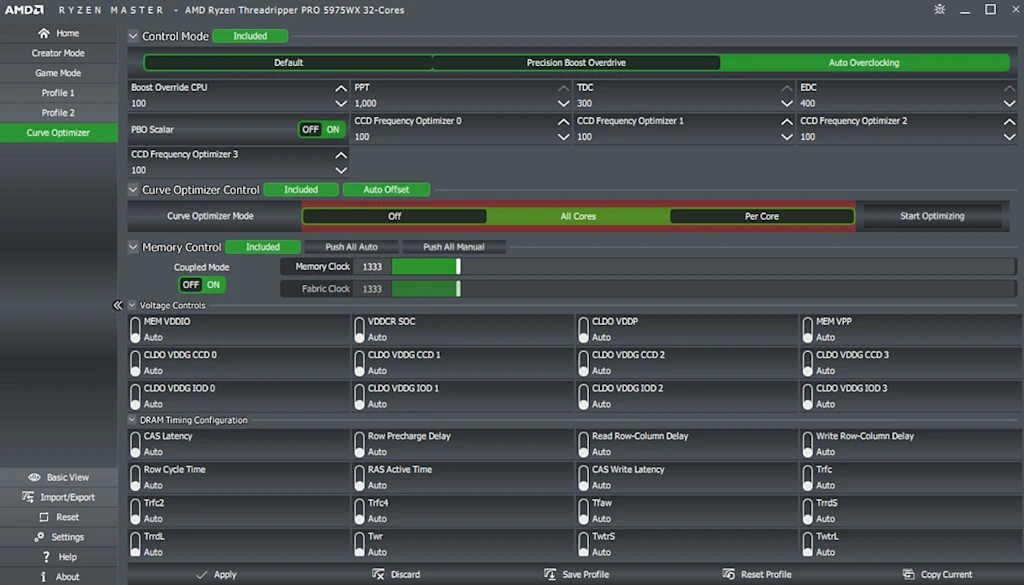
참고로 AMD PBO를 이용해 언더볼팅하는 경우 초기 값을 잡는 것은 AMD 라이젠 마스터를 사용하면 더 간편합니다.
AMD가 제공하는 전용 모니터링, 오버클러킹 툴인 라이젠 마스터에서 커브 옵티마이저 컨트롤 기능을 사용하고 최적화 (Start Optimizing) 버튼을 누르면, 시스템이 자동으로 코어별 적당한 커브 옵티마이저 값을 찾아줍니다.
라이젠 마스터에서 확인된 결과를 기본값으로 설정하고 프라임95, 시네벤치와 같은 시스템 (CPU) 안정성 테스트 툴을 통해 검사한 다음, 최종적으로 오버클러킹 안정 수치를 찾아 적용합니다.
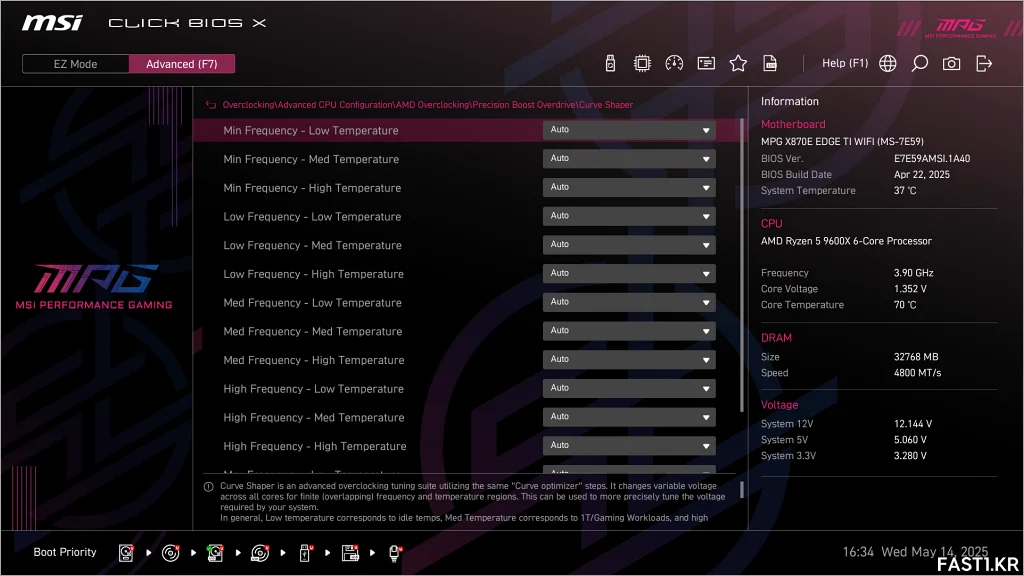
AMD 라이젠 9000 시리즈 등 지원되는 프로세서를 장착했다면 보다 고급 전압/주파수 커브 설정인 커브 셰이퍼 (Curve Shaper) 옵션도 활용할 수 있습니다.
커브 셰이퍼는 커브 옵티마이저를 한 단계 더 발전시킨 것으로 최대 15개의 전압 오프셋 (5개의 주파수 영영과 3개의 온도 지점) 포인트를 직접 설정하여 CPU 성능과 효율을 더욱 정밀하게 튜닝할 수 있다는 장점이 있습니다.
커브 셰이퍼에서 제공되는 15개의 튜닝 포인트는 주파수에 따라 Min Frequency, Low Frequency, Med Frequency, High Frequency, Max Frequency의 5단계로 구분되며, 온도에 따라서는 Low Temperature, Med Temperature, High Temperature의 3단계로 구분됩니다.
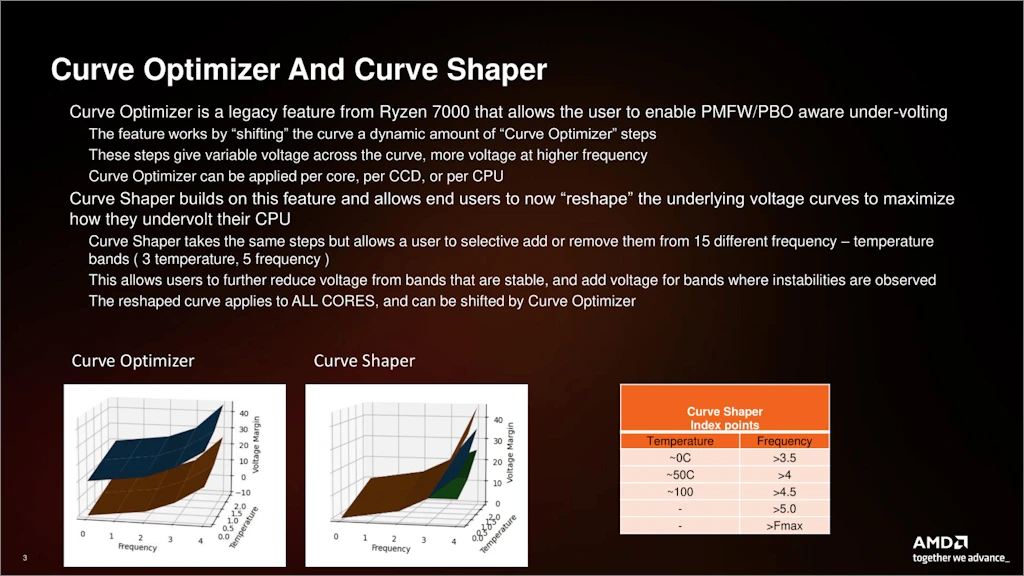
주파수는 Min = 유휴 시 (3.5GHz 이상), Low = 백그라운드 수준의 작업 (4GHz 이상), Med = 멀티스레드 작업 (4.5GHz 이상), High = 게이밍 수준의 작업 (5GHz 이상), Max = 싱글 코어 집약 작업 (최대 부스트 클럭)에 해당되는 주파수를 의미하며, 온도는 Low = 0도 이하, Med = 50도 이하, High = 100도 이하를 의미합니다.
예를 들어 커브 셰이퍼 Max Frequency – High Temperature 옵션을 수정하면, 최대 부스트 클럭이 사용되는 싱글 코어 작업에서 50도 이상 100도 이하라는 특정 조건에서만 해당 값이 적용됩니다.
이처럼 커브 셰이퍼는 조합된 15가지 조건에 맞춰 커브 옵티마이저에 비해 세밀하게 특정 영역을 튜닝할 수 있다는 장점이 있습니다. 다만, 극한까지 자신의 CPU를 튜닝하고 싶어하는 사용자에게는 유용한 기능이겠지만, 대부분의 사용자들은 이 기능을 잘 사용하지 않을 것 같습니다.
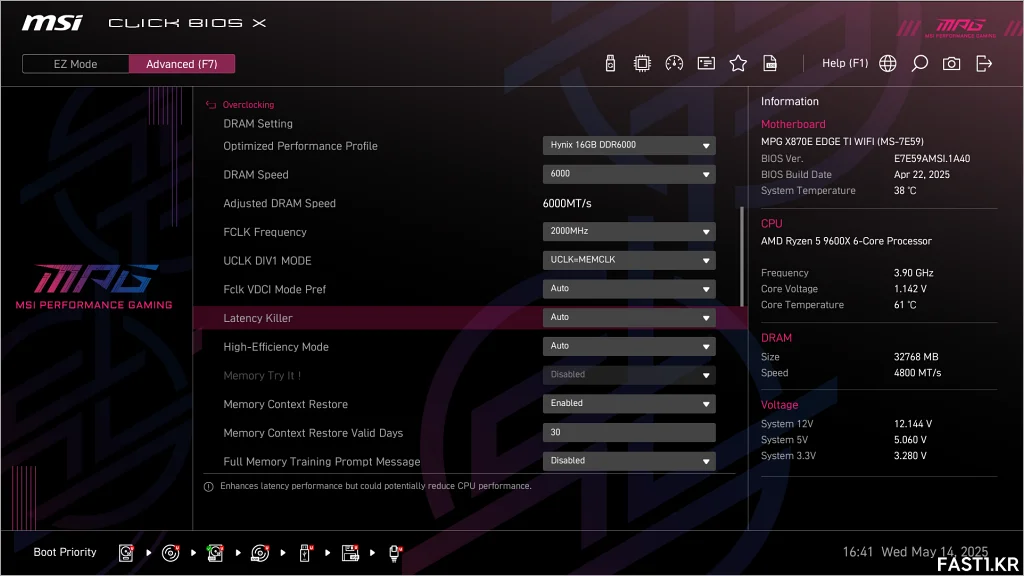
다음으로 고사양 그래픽 카드를 사용할 때 경우 (주로 DirectX 11 타이틀과 같은) 게이밍 성능 향상에 큰 효과를 볼 수도 있는 메모리 오버클러킹에 대해 살펴보겠습니다.
DRAM 스피드 (DRAM Speed) 옵션에서 원하는 메모리 스피드를 설정할 수 있고, FCLK 주파수 (FCLK Frequency = Infinity Fabric Clock, 인피니티 패브릭 클럭)와 UCLK (Unified Memory Controller Clock, 통합 메모리 컨트롤러 클럭) 모드도 함께 설정할 수 있습니다.
인피니티 패브릭 동작 클럭인 FCLK Frequency의 기본 값은 1,733MHz, 오버클러킹 시 권장 값은 2,000MHz이며, FCLK를 2,000으로 설정한 경우 UCLK와 MEMCLK도 1:1로 맞춰주기 위해 UCLK DIV1 MODE를 UCLK=MEMCLK로 맞춰줍니다.
라이젠은 구조상 메모리 클럭, 인피니티 패브릭 클럭, 메모리 컨트롤러 클럭이 1:1:1 비율로 동일하게 동작하는 것이 이상적이지만, DDR5 메모리를 사용하는 경우 메모리 동작 클럭이 높아져 1:1:1 비율을 고집하는 것은 의미가 없습니다. 따라서 AMD의 기술, 홍보 최고 책임자가 라이젠 7000 시리즈의 스윗 스팟을 Auto (FCLK): 1 (UCLK): 1 (MEMCLK)라고 언급했던 것이죠.
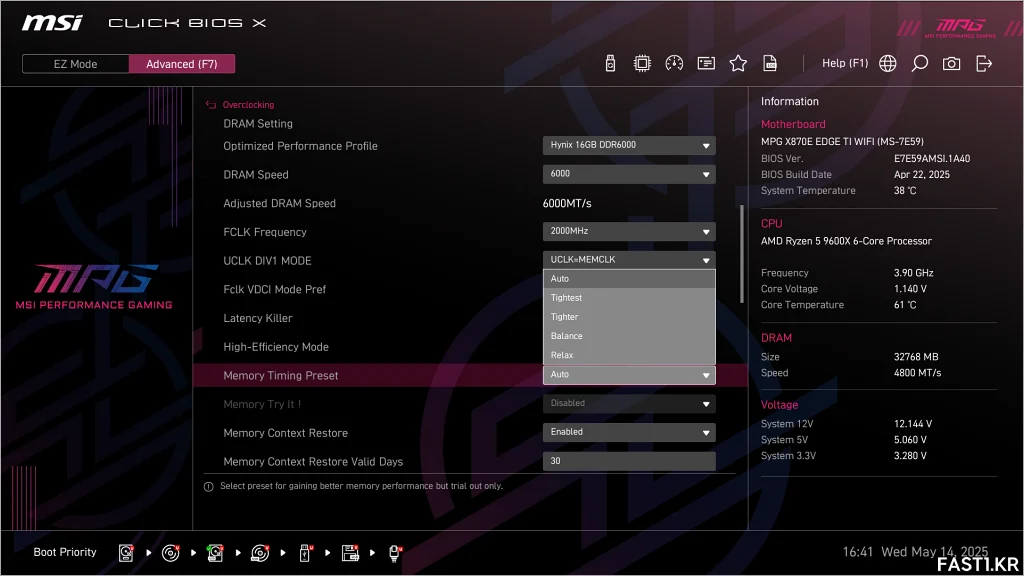
라이젠 9000 시리즈 발표 시 커브 셰이퍼와 함께 등장한 기능 중 하나가 메모리 및 게이밍 성능을 향상시키는 AMD OPP (Optimized Performance Profile, 최적화 성능 프러파일)입니다.
AMD OPP는 하이닉스 칩을 사용하는 메모리 모듈을 위해 설계된 프러파일로 DDR5-6000 CL30-38-38-96으로 설정된 일종의 메모리 오버클러킹 프리셋입니다. AMD는 DDR5-6000이 라이젠 7000 및 9000 시리즈 프로세서에 최적화된 성능을 제공한다고 밝힌 바 있죠.
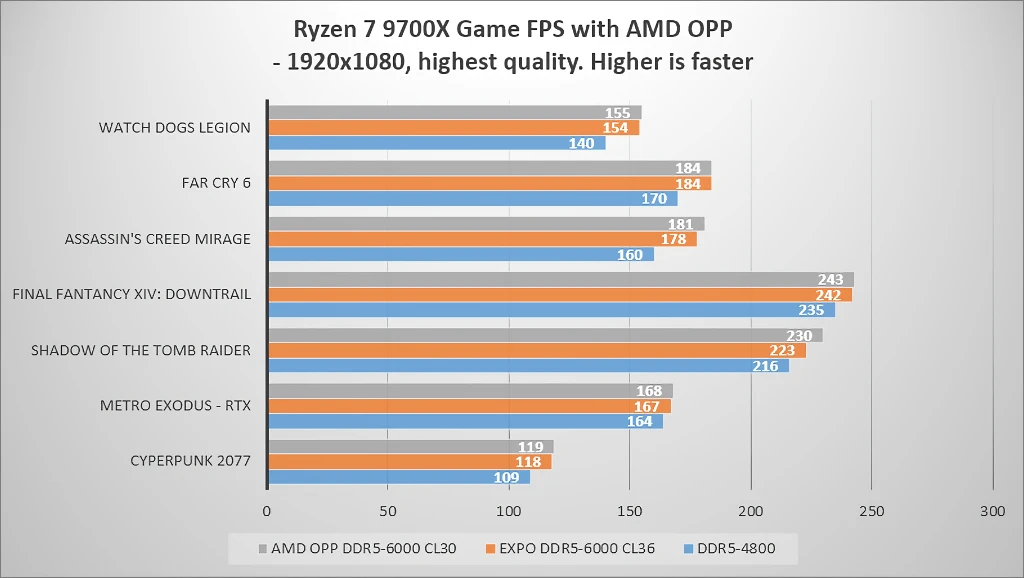
라이젠 9 9700X를 이용한 테스트 자료에 따르면, 하이닉스 모듈에서 AMD OPP를 이용할 경우, DDR5-4800 대비 약 19%, EXPO DDR5-6000 대비 약 5% 정도의 지연 (레이튼시, Latency) 감소 효과가 있으며, 1080p 게이밍 성능은 DDR5-4800 대비 최대 13% 향상된 결과를 보여줍니다.
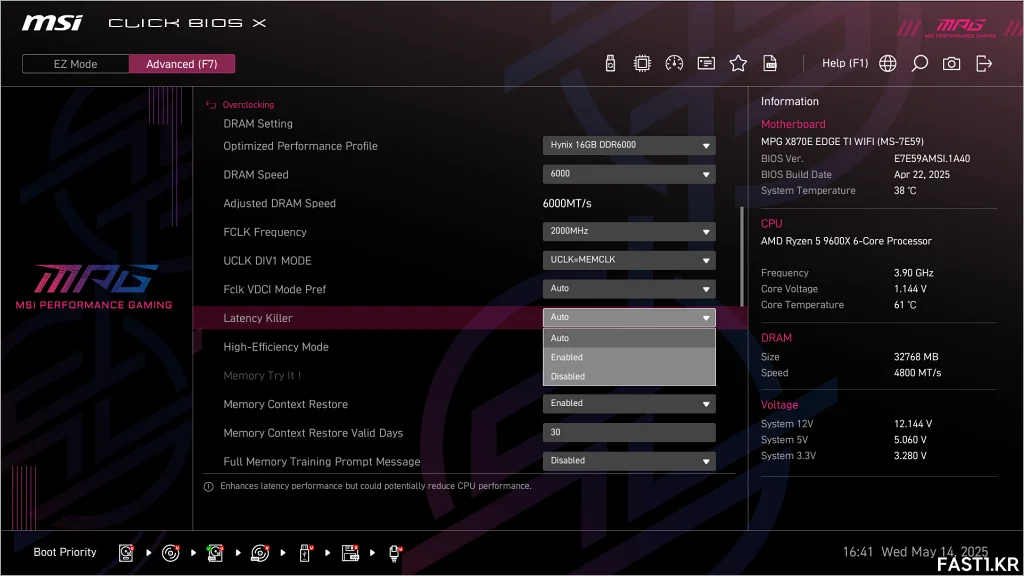
레이튼시 킬러 (Latency Killer)는 MSI가 AMD용 AM5 소켓 메인보드의 AGESA ComboAM5 1.2.0.2b 기반 최신 바이오스부터 추가된 기능입니다.
AMD의 엔지니어에 따르면 이 옵션은 라이젠 9000 시리즈 (Zen5 아키텍처)의 최적화를 위한 CPU의 특정 연산, 데이터 처리 방식을 일부 변경하는 것이라고 합니다. 다만, 이 기능을 사용하면 반대로 CPU 성능은 약간 감소할 수 있습니다.
레이튼시 킬러는 말 그대로 시스템의 메모리 지연 시간 (레이튼시)을 줄여 시스템의 반응 속도를 높여주는 새로운 기능입니다. 또한 이와 함께 사용자는 EXPO 및 A-XMP 프러파일, 고효율 모드 (High-Efficiency Mode), Mem Try It! 및 수동 오버클러킹 등을 통해 보다 높은 성능을 얻을 수 있습니다.
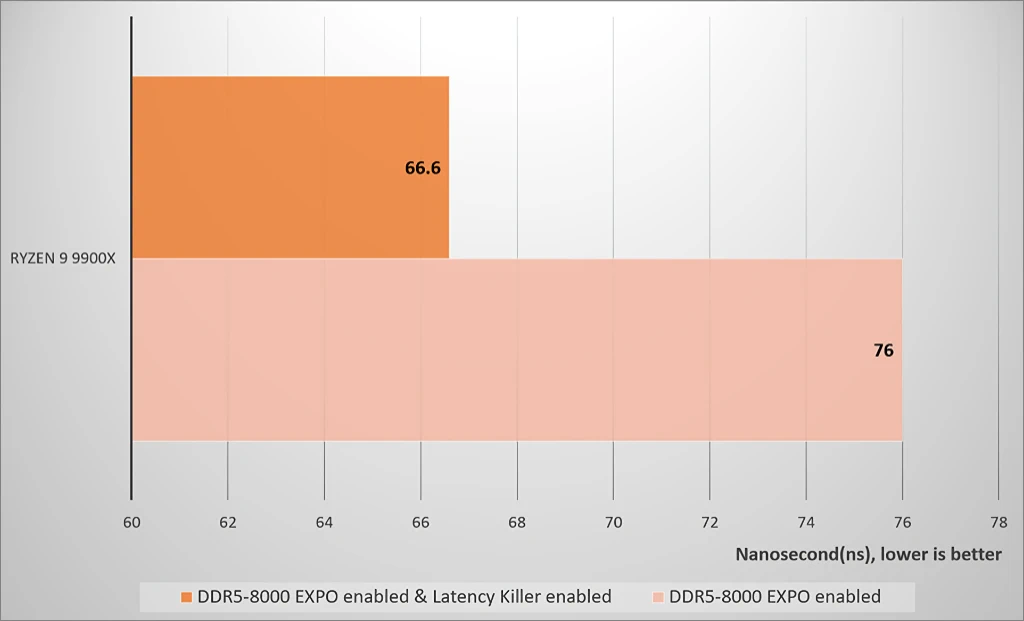
MSI에서 발표한 AIDA64 메모리 벤치마크 결과에 따르면 레이튼시 킬러 기능을 사용 후 라이젠 9 9900X의 메모리 레이튼시 (지연 시간)는 약 12.3% 개선되었고, 라이젠 7 9800X3D의 메모리 레이튼시는 약 8.8% 개선되었습니다.
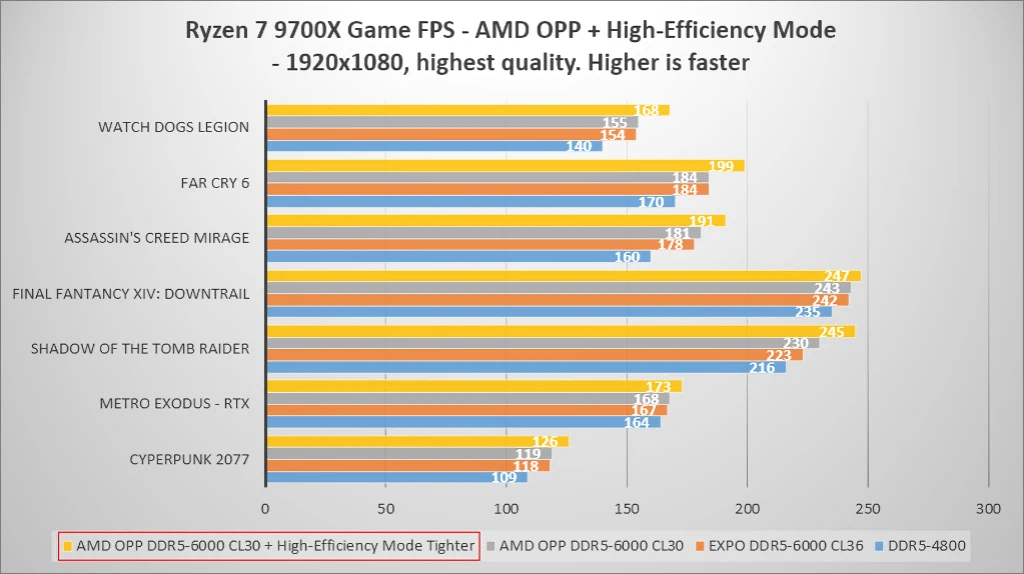
고효율 모드 (High-Efficiency Mode)는 AMD의 OPP보다 더 타이트한 메모리 타이밍 프리셋을 제공하는 고유의 프러파일입니다.
가장 타이트함 (Tightest), 타이트함 (Tighter), 균형 (Balance), 느슨함 (Relax)의 4가지 프리셋 중 사용자가 메모리 모듈 잠재력에 맞춰 가장 적합한 설정을 직접 선택할 수 있습니다.
MSI의 테스트에 따르면 AMD OPP와 고효율 모드의 타이트함 (Tighter) 설정을 함께 사용할 경우 AMD OPP 단독 사용에 비해 지연 시간이 약 8%의 감소하고, 1080p 해상도에서 게이밍 성능은 최대 8% 향상되었다고 합니다.
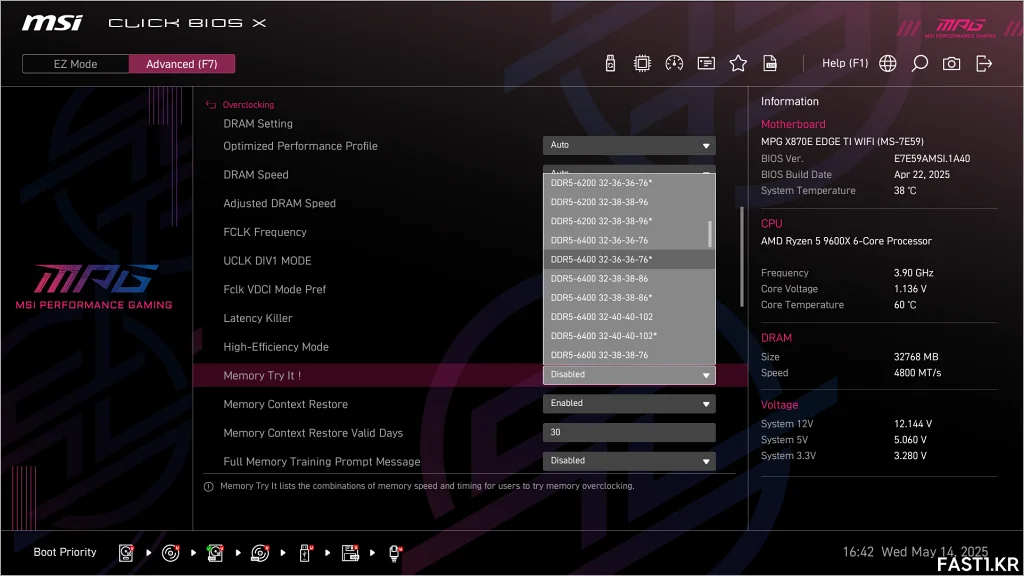
메모리 트라이 잇! (Memory Try It!)은 SK하이닉스, 삼성, 마이크론 칩을 사용한 일반적인 메모리 모듈에 대한 다양한 프리셋을 제공하여, 사용자가 자신의 메모리에 가장 적합한 설정을 빠르게 찾을 수 있도록 도와주는 기능입니다.
메모리 트라이 잇은 XMP와 마찬가지로 바이오스에 미리 메모리 프러파일을 기록해둔 것인데, 시중의 XMP와 비슷한 값들이 지정되어 있으며 XMP를 지원하지 않는 일반 메모리에서도 사용이 가능합니다. 따라서 초심자들은 이를 이용해 보다 쉽게 메모리 오버클러킹이 가능합니다.
다만, DDR5의 경우 하이닉스 A-다이를 사용한 오버클러킹용 메모리가 아니라면 오버클러킹 잠재력이 상대적으로 떨어지기 때문에 삼성 등 다른 칩이 사용된 모듈의 경우 큰 욕심을 부리는 것은 좋지 않습니다.
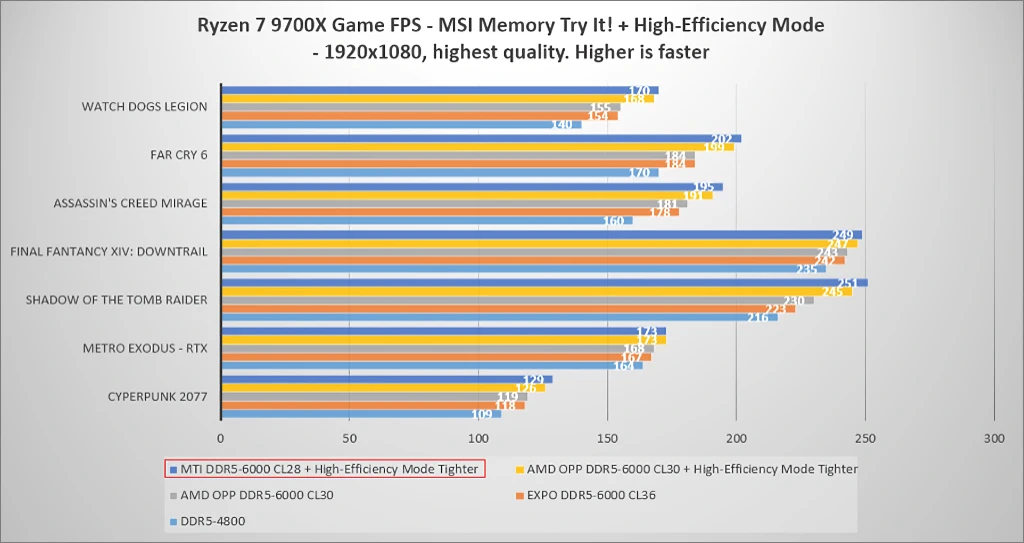
메모리 트라이 잇!의 프리셋은 다양하게 구성되어 있는데, AMD OPP나 EXPO 보다도 더 타이트한 타이밍 또는 더 빠른 스피드의 프리셋을 사용한다면 더 우수한 성능을 얻을 수 있습니다. 물론 해당 프리셋을 안정적으로 버틸 수 있는 모듈일 경우에 말이죠.
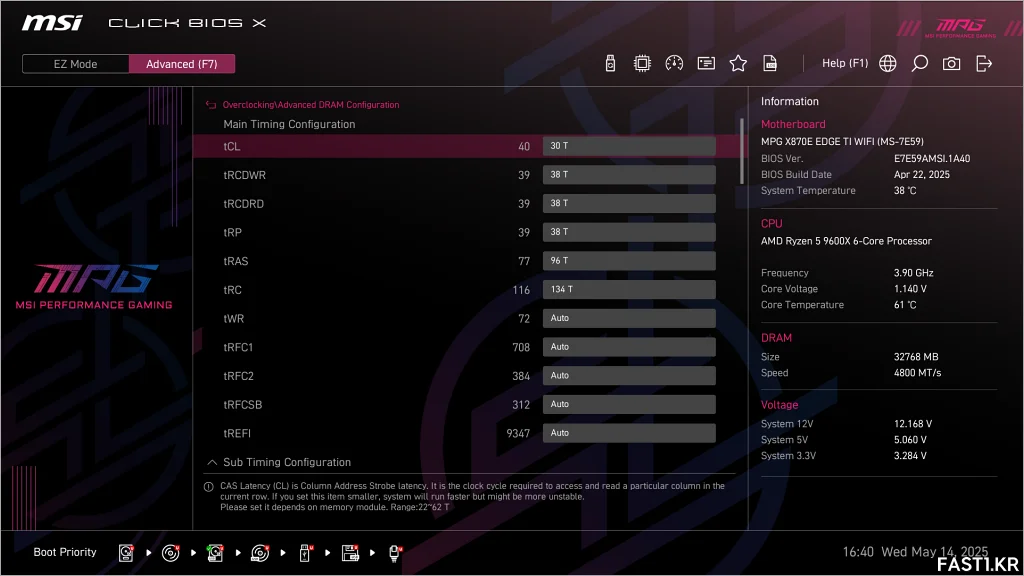
메인 메모리 타이밍은 MSI가 기본 제공하는 Memory Try It!의 테이블 또는 시중에 판매되는 XMP/EXPO 메모리의 값을 기준으로 설정하면 편리합니다.
예를 들어 SK 하이닉스의 A 다이를 사용한다면, 메모리 트라이 잇!에서 CPU의 메모리 컨트롤러 품질에 따라 DDR5-6000 또는 6400 중 적당한 타이밍의 값을 선택하거나, 수동으로 한다면 EXPO 메모리 중 적절한 제품을 찾아 동일한 1차 타이밍 값을 넣어봅니다.
예를 들면 G.SKILL의 DDR5-6400 EXPO 타이밍 중 하나인 32-40-40-102을 입력하면 되고, 해당 설정으로 테스트를 해서 성공한다면 조금 더 낮은 타이밍의 값으로 내려보면서 안정성을 확인합니다. 나머지 세부 타이밍은 모두 그대로 오토로 두고 진행해도 무방합니다.
추후 관련 자료를 수집하고 어느 정도 이해했다면 적당히 타이트한 타이밍으로 설정하고 테스트를 반복하며 최적의 오버클러킹 설정값을 찾아 진행해보시기 바랍니다.
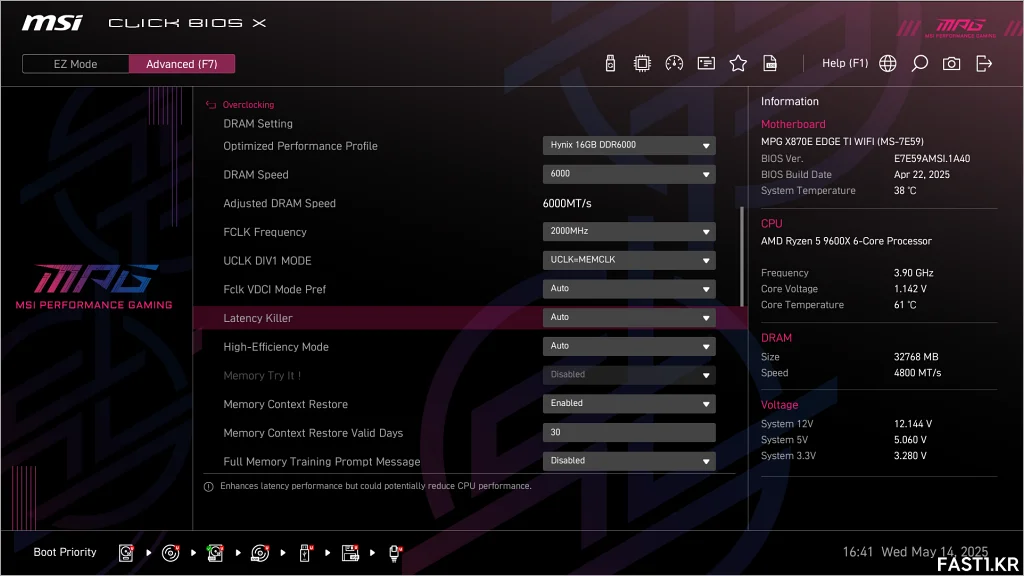
또한, AMD 라이젠 7000 시리즈, 라이젠 9000 시리즈 계열 제품을 사용하며 메모리 오버클러킹을 하면 이후로 순정 상태에 비해 부팅 과정에서의 포스트 (POST) 시간이 크게 증가하게 됩니다.
이 때 시스템 안정성이 확인된 상태라면, 고급 DRAM 설정 (Advanced DRAM Configuration)에서 파워 다운 모드 (Power Down Enable)를 활성화하고, 상위 메뉴의 DRAM 설정 (DRAM Setting)에서 Memory Context Restore 항목을 활성화하면 POST 시간을 순정 상태와 같이 줄일 수 있습니다.
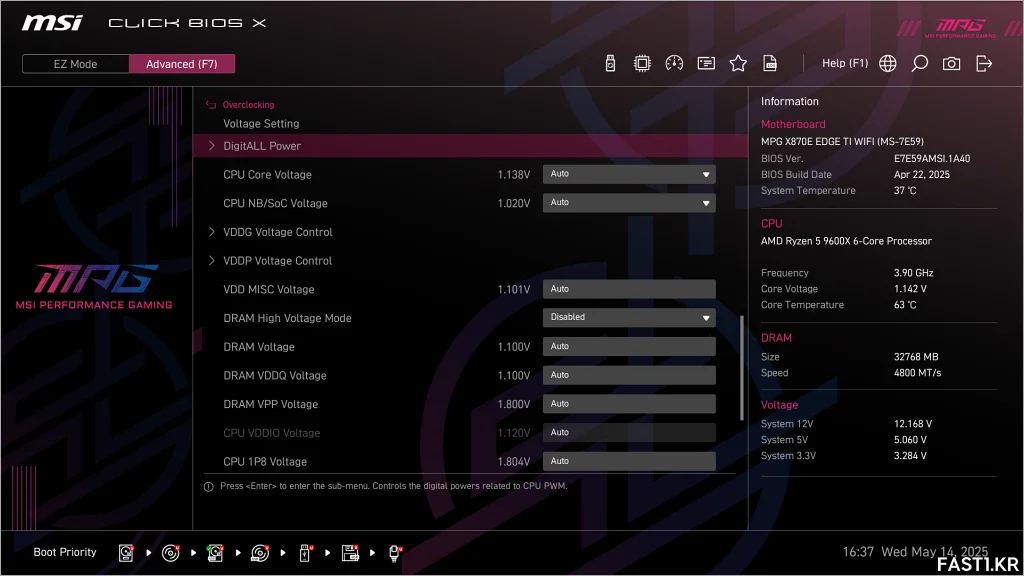
마지막으로 전압 설정입니다.
설정한 메모리 스피드가 DDR5-6000, DDR5-6000이라면 CPU NB/SoC Voltage를 1.15V, DRAM Voltage를 1.3V 정도로, DDR5-6400이라면 CPU NB/SoC Voltage를 1.25V, DRAM Voltage 최초 전압을 1.35V 정도로 설정합니다. VDDQ/VPP 전압은 DRAM Voltage에 따라 자동으로 연동됩니다.
이후 시스템 안정성 테스트 툴을 이용해 동작을 확인하고, 시스템이 안정적으로 동작한다면 전압을 약간씩 낮추면서 안정적으로 동작하는 한계값을 찾아냅니다. 이렇게 찾은 최저 전압에서 1-2 단계 높은 정도의 전압으로 사용하면 시스템의 추가적인 안정성 확보에 도움이 됩니다. 예를 들어 계절의 변화로 온도가 오른다거나 할 때 보다 안정적으로 동작할 확률이 높겠죠.
참고로 SK하이닉스의 DDR5 메모리 스펙상 동작 전압은 최대 1.5V 이하이며, 고클럭 오버클러킹 시에는 메모리 모듈의 온도를 50도 이하, 높아도 60도 이하로 관리해주어야 안정적으로 동작합니다. 따로 메모리 쿨링 솔루션을 준비하지 않은 일반적인 환경에서는 최대 1.3V 이하의 전압을 권장합니다.
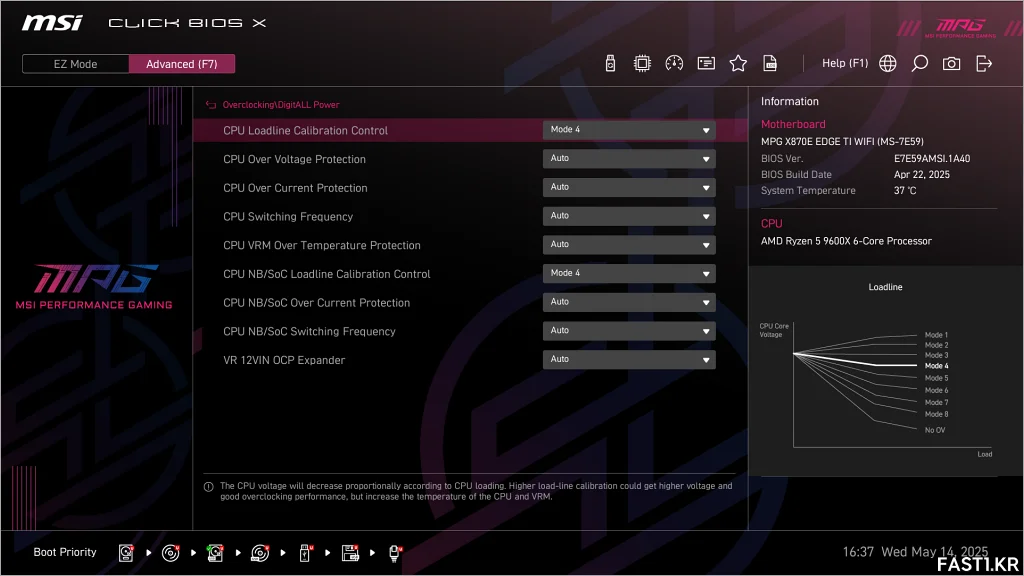
[디지트올 파워 (DigitALL Power)] 메뉴에서는 CPU의 부하에 따라 자연스럽게 떨어지는 전압을 보정해주는 로드라인 캘리브레이션 컨트롤 (LLC) 항목을 찾아볼 수 있습니다.
MSI 메인보드의 경우 LLC는 보통 모드3 또는 모드4를 사용하는데, 개인적으로는 그 중 모드4를 권장합니다. 스위칭 주파수는 수치가 높으면 리플 감소에 도움을 주고 보다 안정적으로 동작하게 해주지만 전원부 부하와 발열이 증가하며, 수치를 낮출 경우 이와 반대의 효과가 나타납니다.
MSI MPG X870E 엣지 TI WIFI: MSI 센터
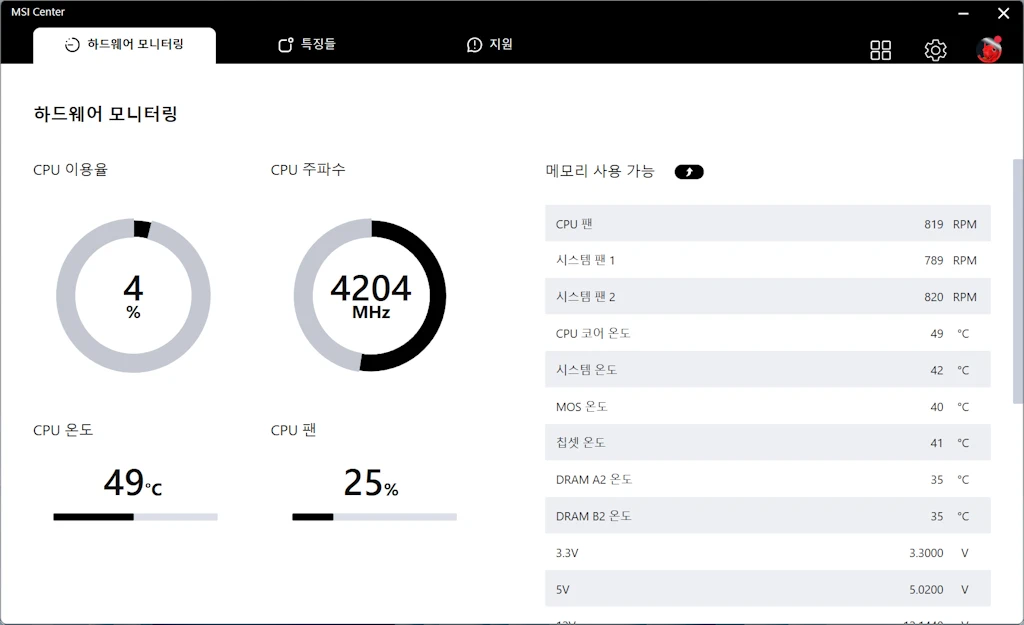
MSI의 제품들은 MSI 센터 (MSI Center)라는 전용 애플리케이션을 이용해 각종 기능을 제어하고 시스템의 상태를 모니터링 할 수 있습니다. 단, 이 앱의 기능을 꼭 사용해야 하는 것이 아니라면 필수적으로 MSI 센터를 설치할 필요는 없습니다.
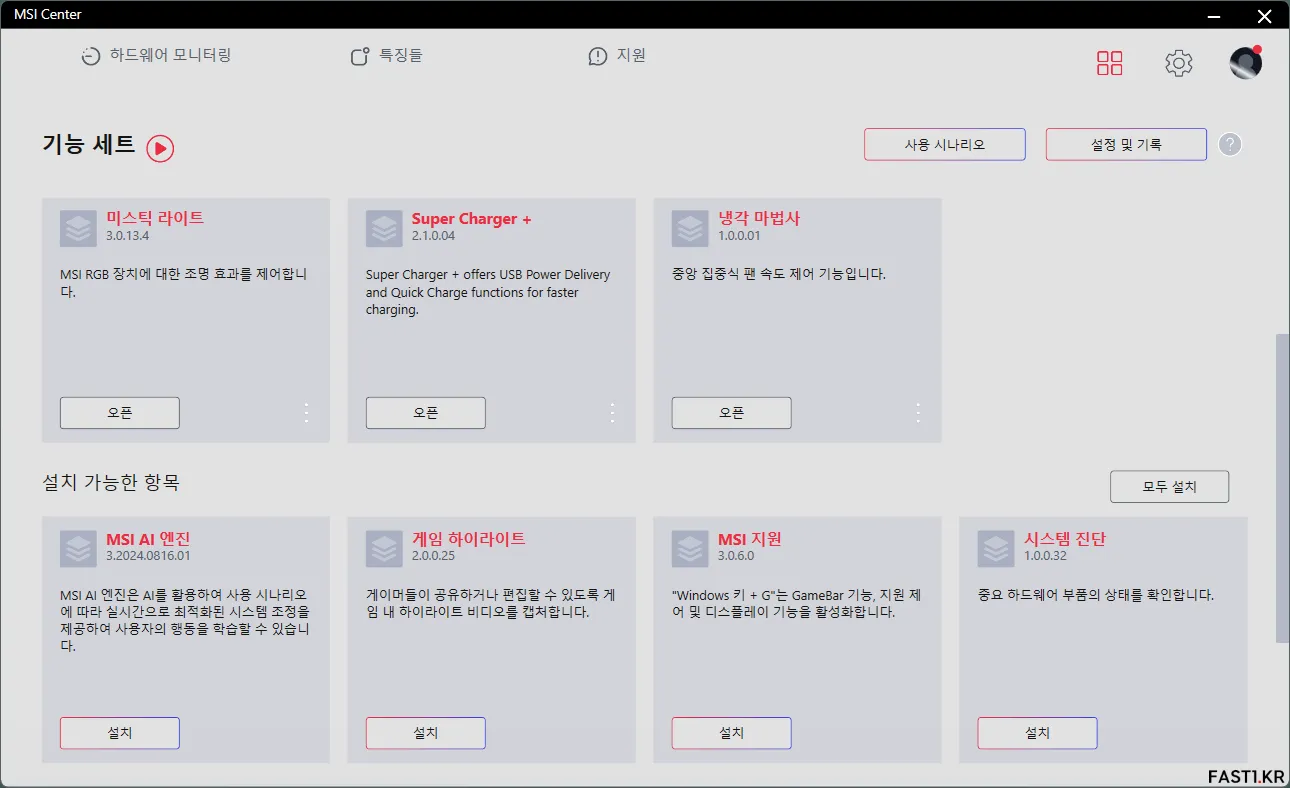
MSI 센터를 설치하면 처음부터 모든 기능이 다 포함되어 있는 것이 아니고 기본 기능만 제공됩니다. 이러한 기능들은 각각 내부에서 추가, 삭제할 수 있는 모듈 방식으로 만들어져 있고, 메뉴에서 사용자가 필요한 기능을 원하는대로 직접 설치 후 사용할 수 있습니다.
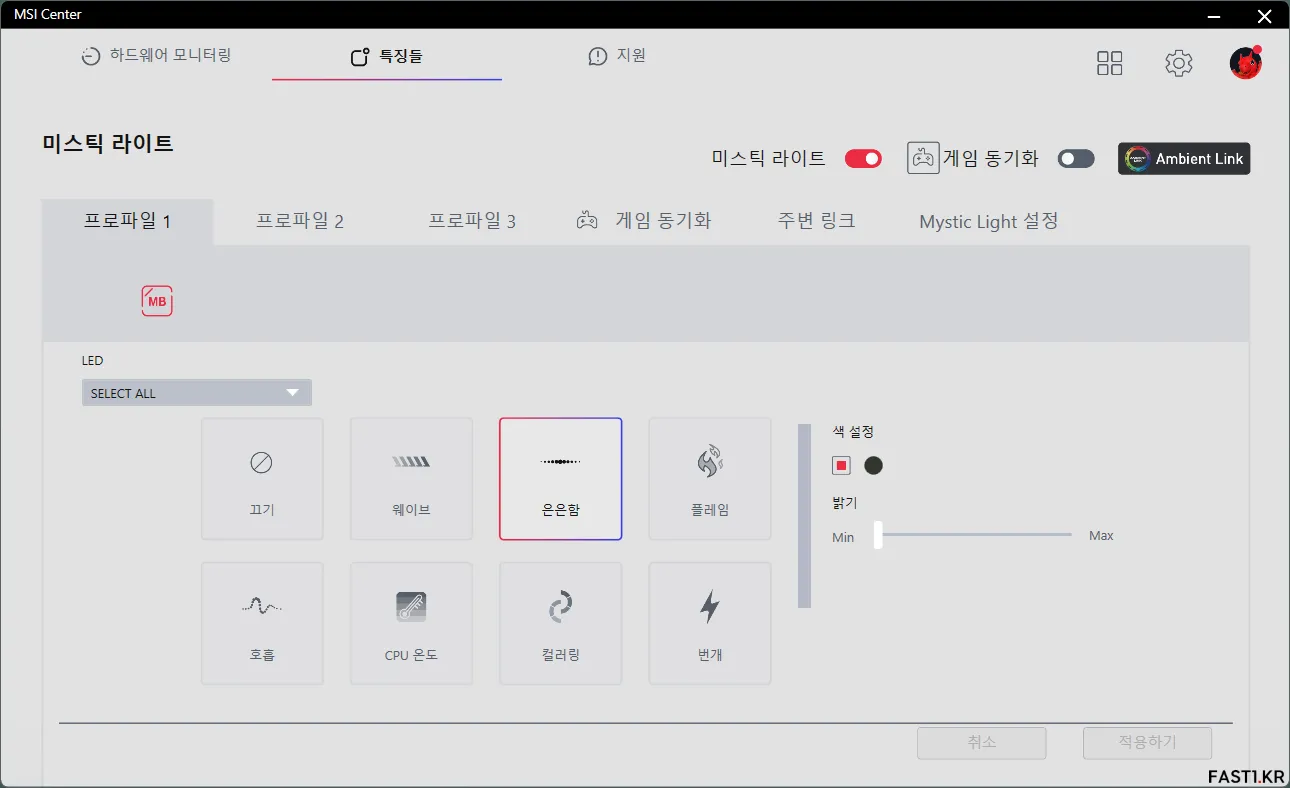
미스틱 라이트와 같은 기능이 추가 설치되면 위와 같이 최상단의 [Features (특징들)]이라는 메뉴에 해당 탭이 생성된 것을 볼 수 있습니다. 미스틱 라이트 탭을 선택 후 미스틱 라이트 RGB LED 기능을 사용할 수 있습니다. 이 기능은 MSI 장치 외에도 미스틱 라이트와 호환되는 RGB 장치에도 적용됩니다.
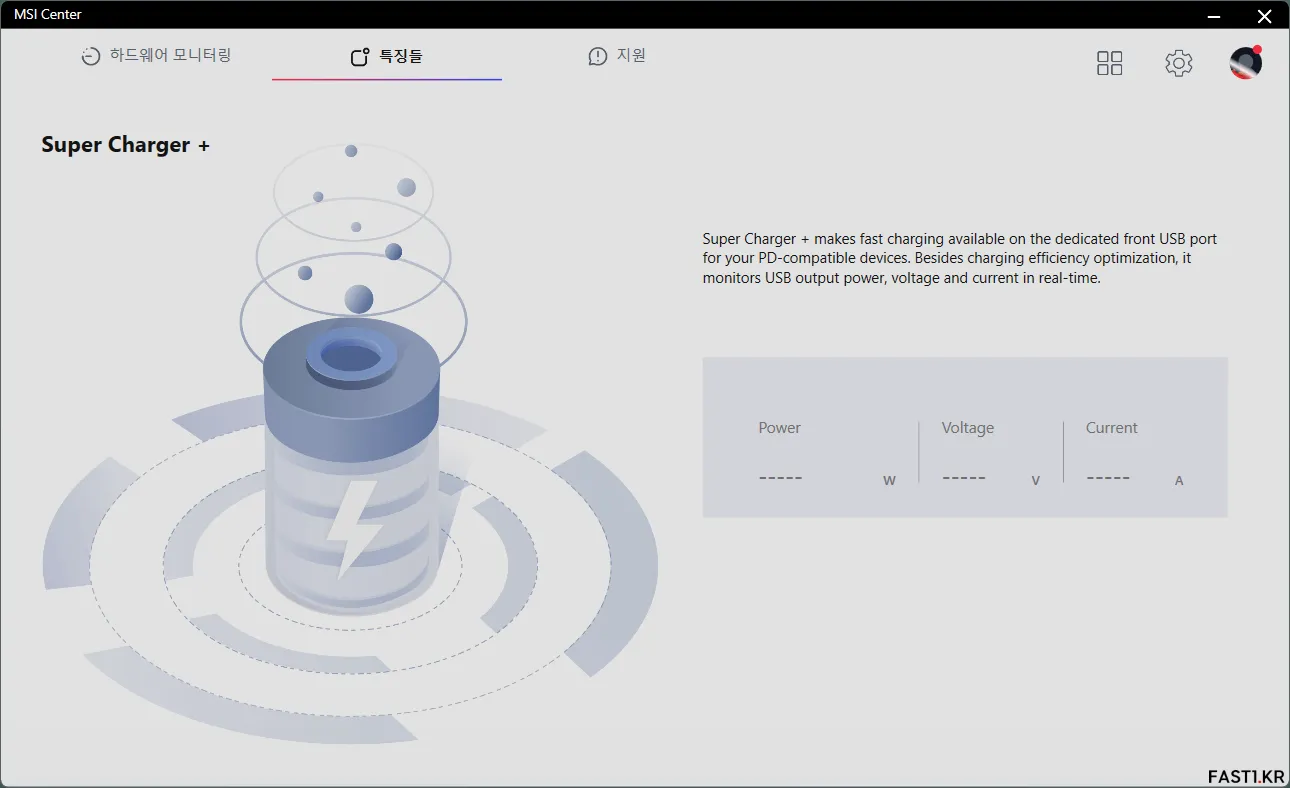
수퍼 차저 + 기능을 이용하면 충전 중인 장치의 전압, 전류, 전력을 모니터링 할 수 있습니다.
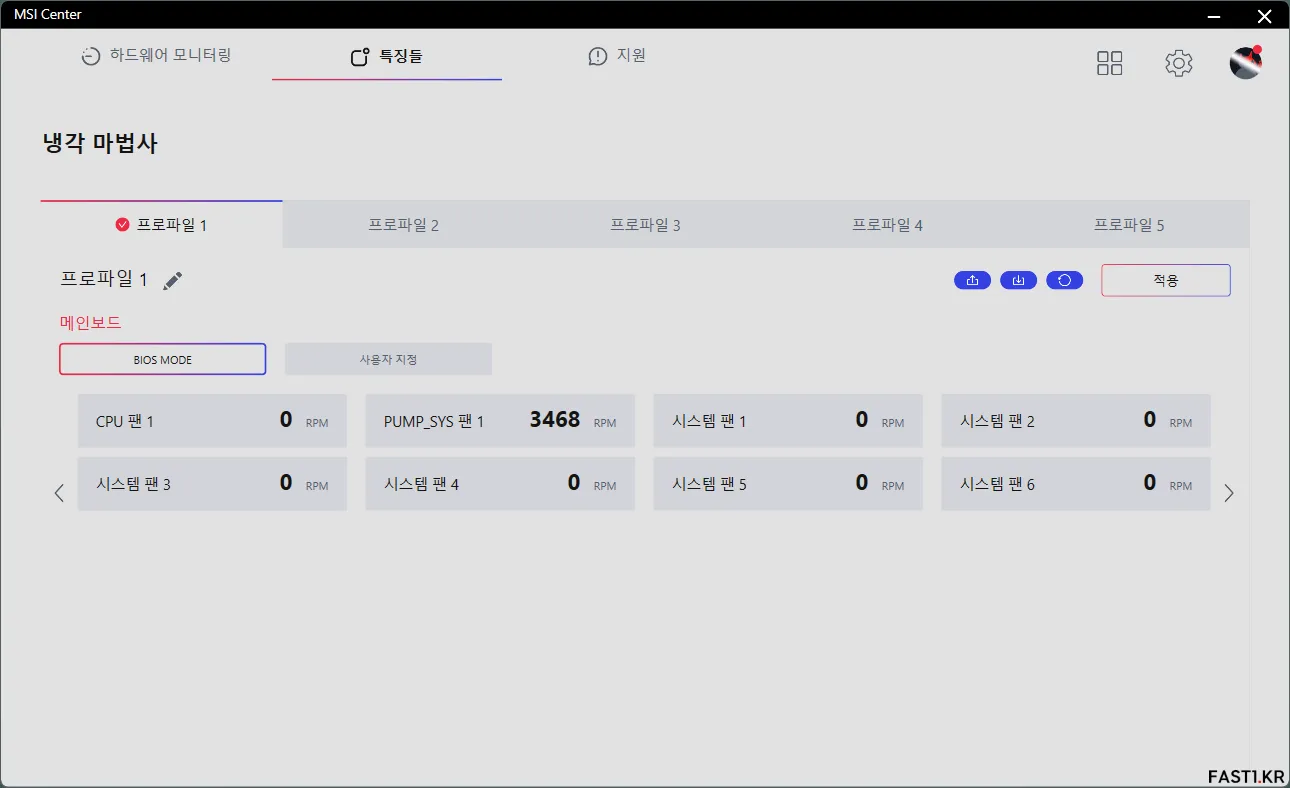
냉각 마법사 기능을 이용해 시스템에 장착된 팬, 펌프의 속도를 소프트웨어적으로 제어할 수 있습니다.
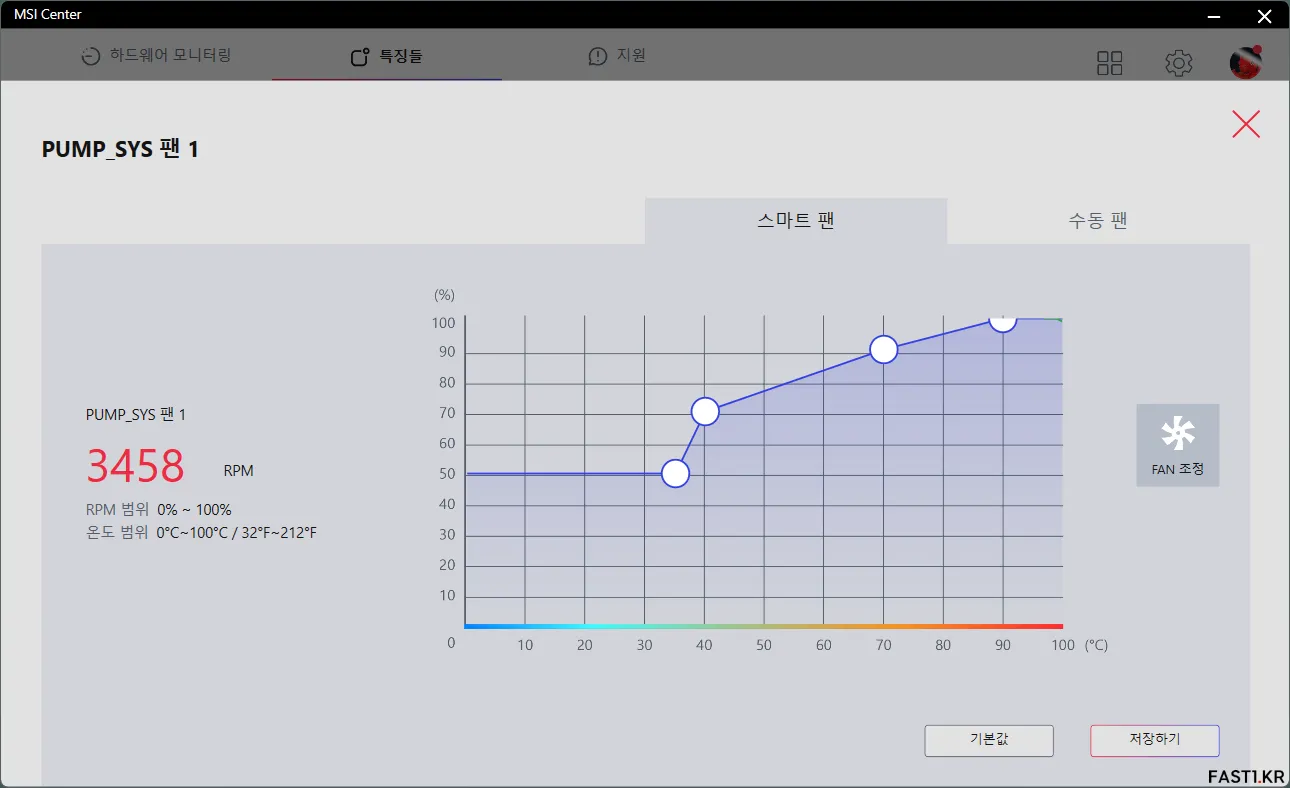
냉각 마법사에서는 스마트 팬 기능 적용도 가능하지만 BIOS에서도 동일 기능을 제공하기 때문에 특별한 이유가 없다면 굳이 설치할 필요까지는 없습니다.
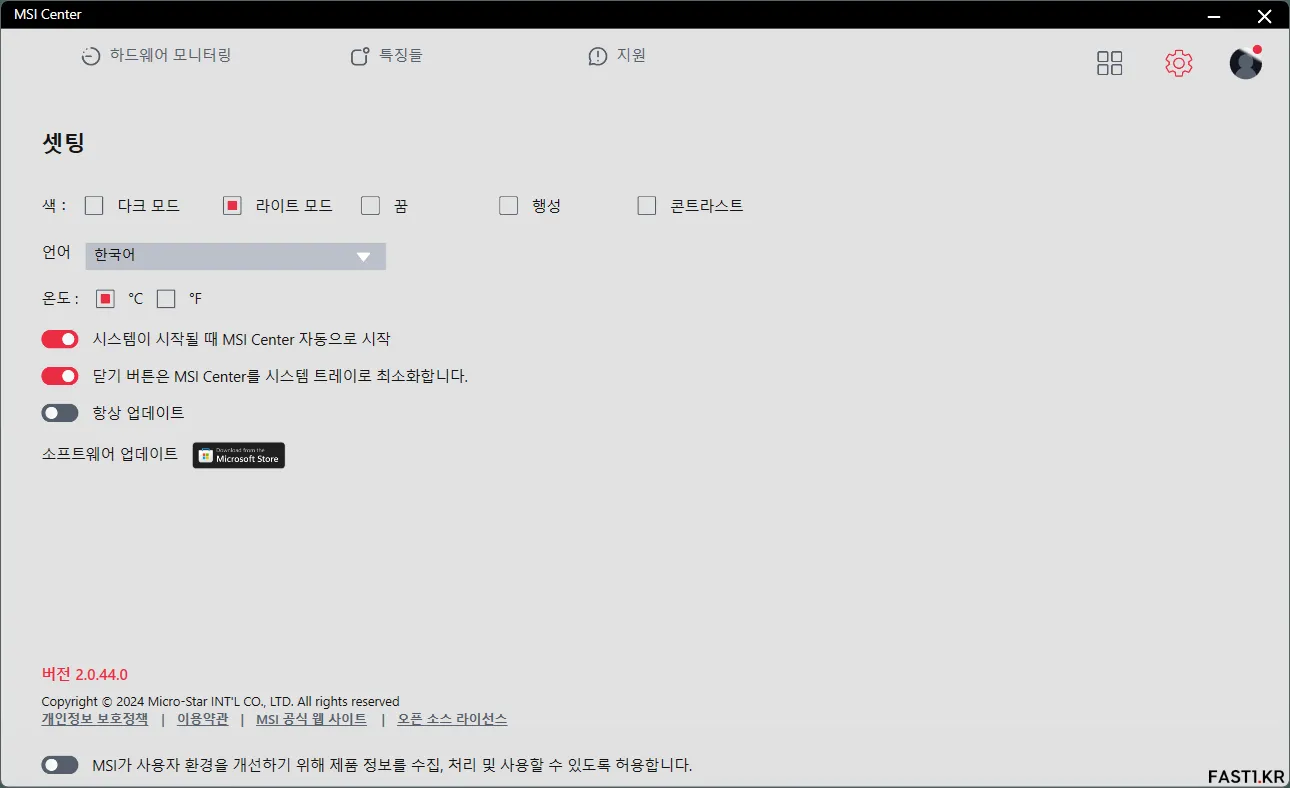
마지막으로 세팅 메뉴에서는 인터페이스나 업데이트, 사용자 정보 전송과 같은 옵션을 설정할 수 있습니다.
MSI 센터에서 주로 사용되는 기능은 미스틱 라이트와 팬 동작 설정 정도입니다. 개인적으로는 미스틱라이트와 같이 꼭 기능을 사용해야 하는 경우가 아닌 이상, 시스템 리소스를 차지하는 별도의 소프트웨어를 설치하는 것보다는 BIOS에서 직접 설정해서 사용하는 것을 추천하고 싶습니다.
MSI MPG X870E 엣지 TI WIFI: 간단 테스트
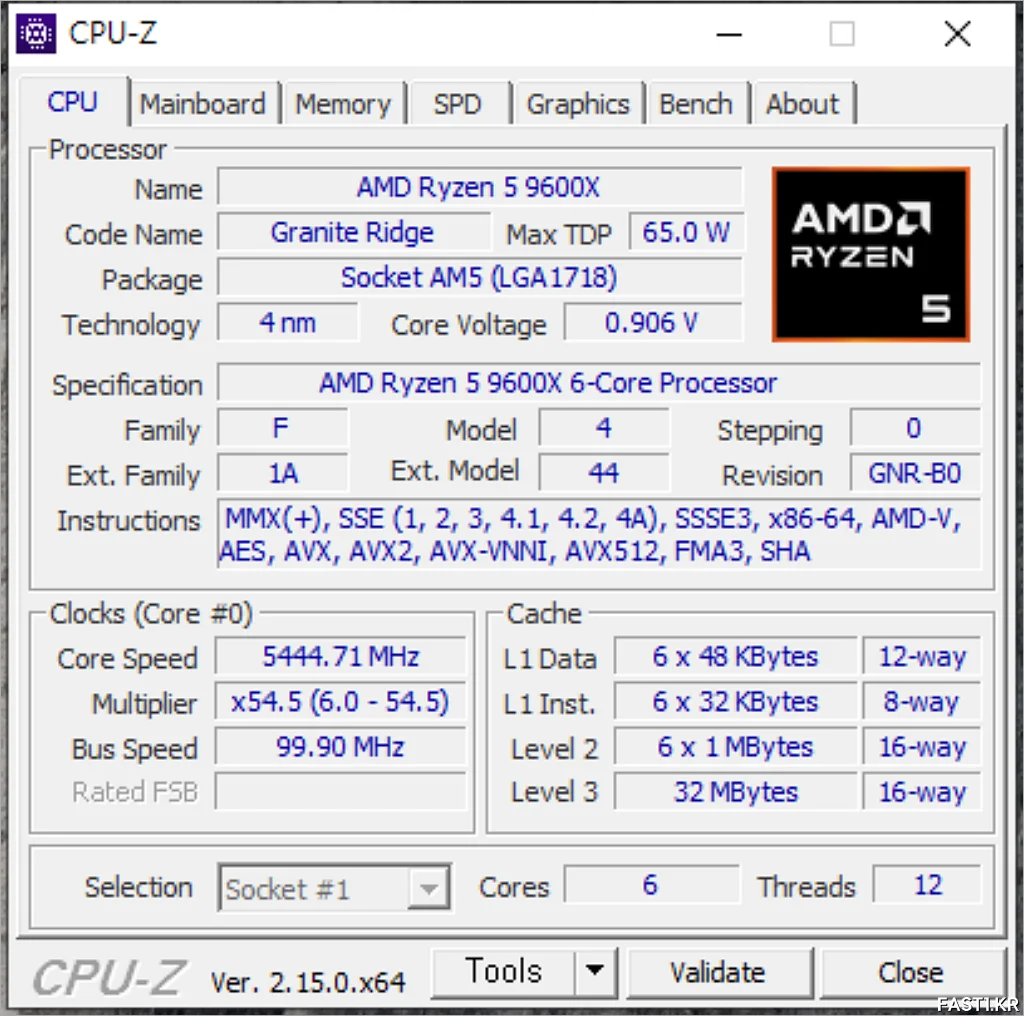
라이젠 5 9600X와 하이닉스 A-다이 메모리 모듈을 장착하여 간단하게 동작을 테스트해보았습니다.
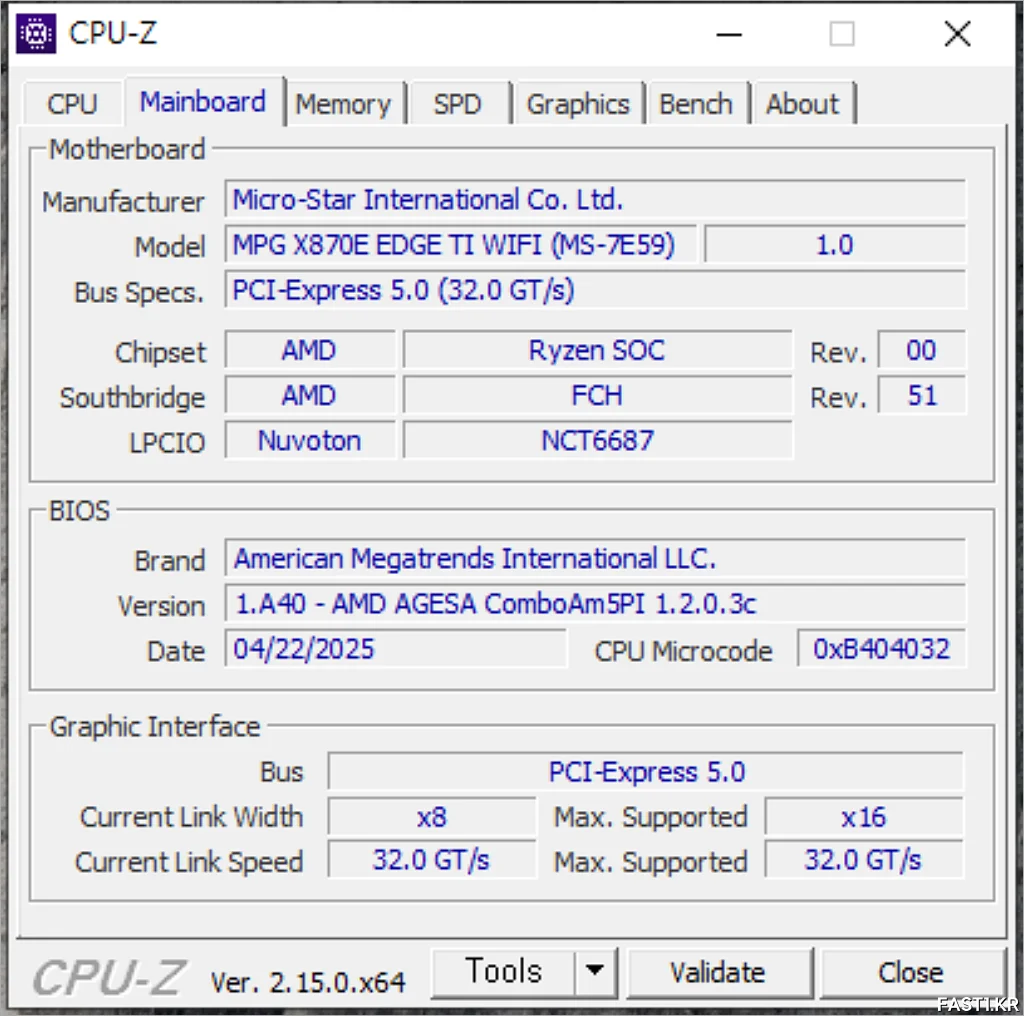
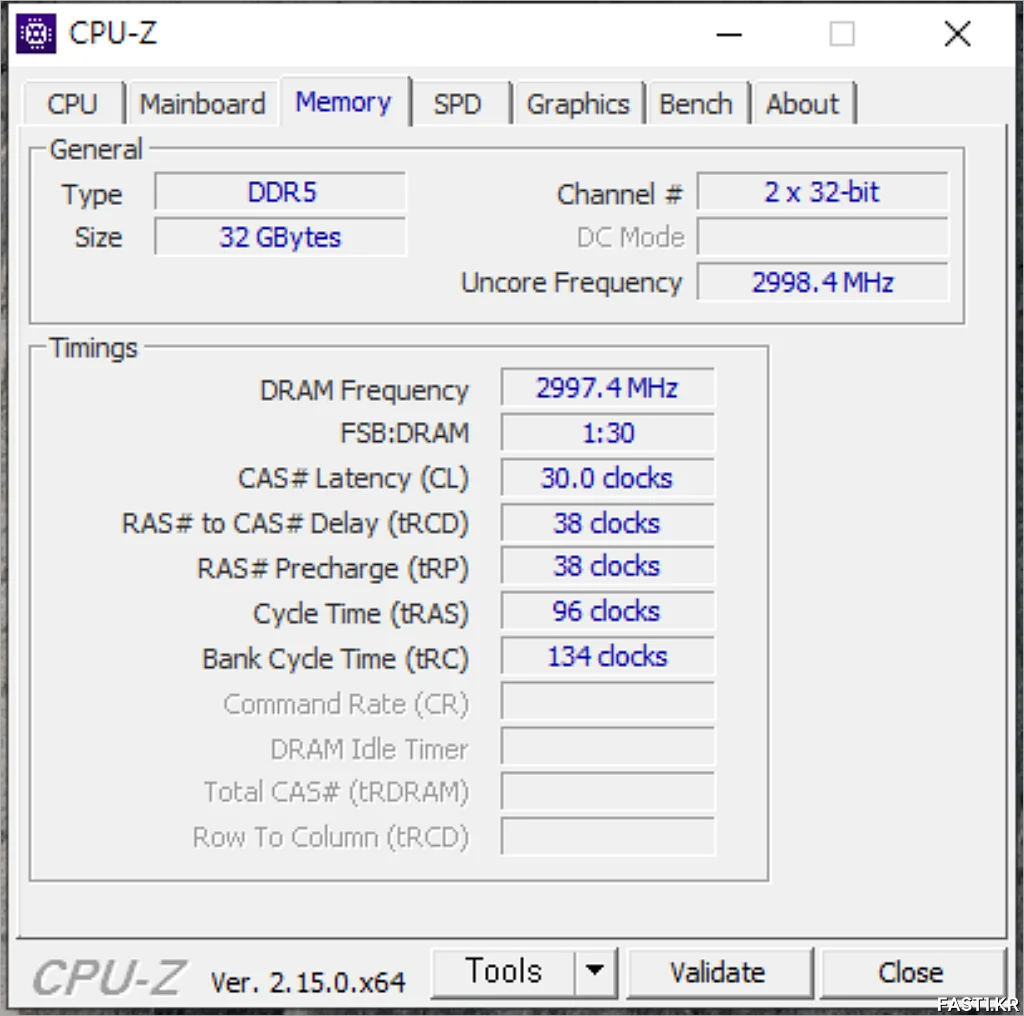
메모리는 AMD OPP를 적용했는데 바로 DDR5-6000이 잘 적용되었습니다.
AMD의 경우 메모리 오버클러킹 폭이 인텔보다 좁으며 디바이더를 풀어서 DDR5-8000 이상으로 오버클러킹해도 실제 얻을 수 있는 이익은 거의 없기 때문에, 메모리 컨트롤러의 잠재력에 맞춰 DDR5-6000 또는 DDR5-6400에서 메모리 타이밍을 조절하는 것이 합리적입니다.
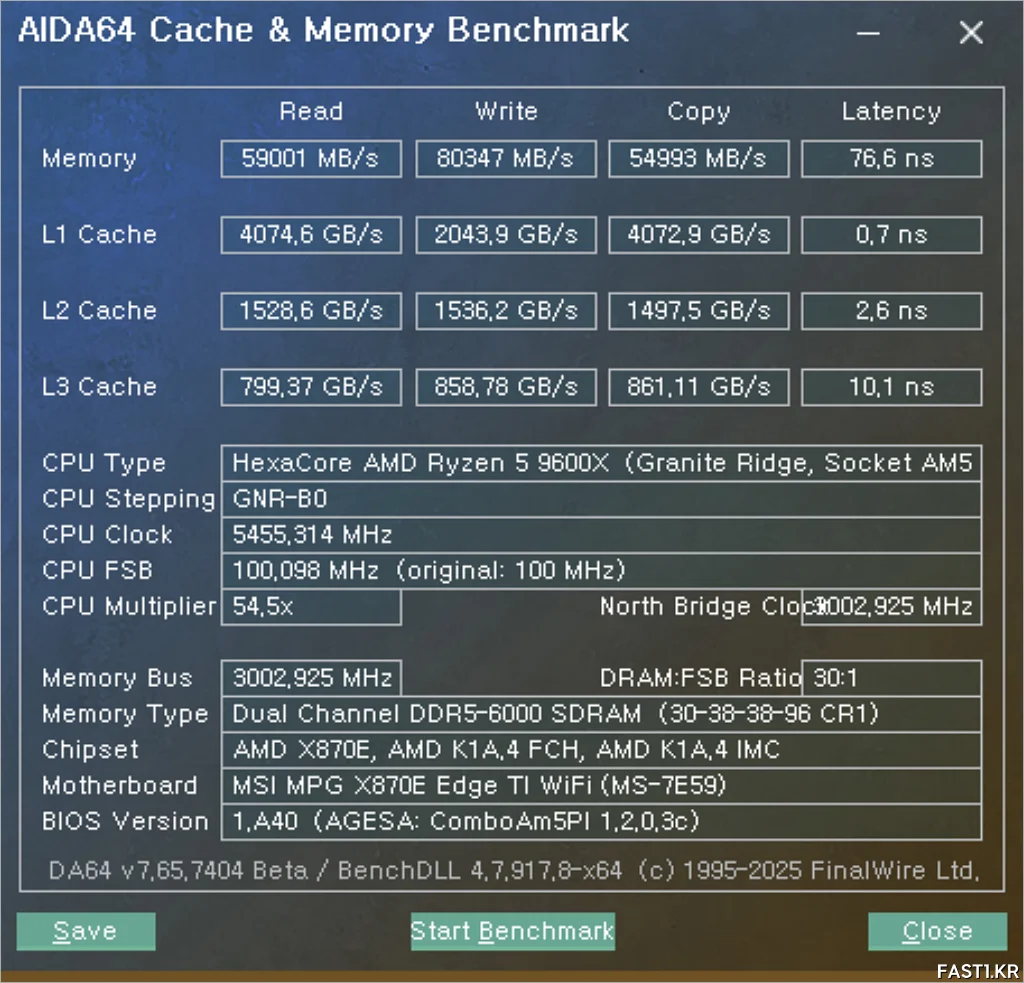
AMD OPP만 적용한 상태에서도 램 타이밍이 풀어진 순정 DDR5-4800에 비해 성능이 확실히 향상된 것을 확인할 수 있습니다.
메모리 벤치마크 점수 놀이에 관심이 있는 분이라면 자동으로 설정되어 있는 tRFC, tREFI 같은 타이밍을 수정하면 (실제 성능에 그렇게 큰 영향을 주는 것은 아니지만 벤치마크 점수 기준으로는) 여기서 한 번 더 크게 향상됩니다.
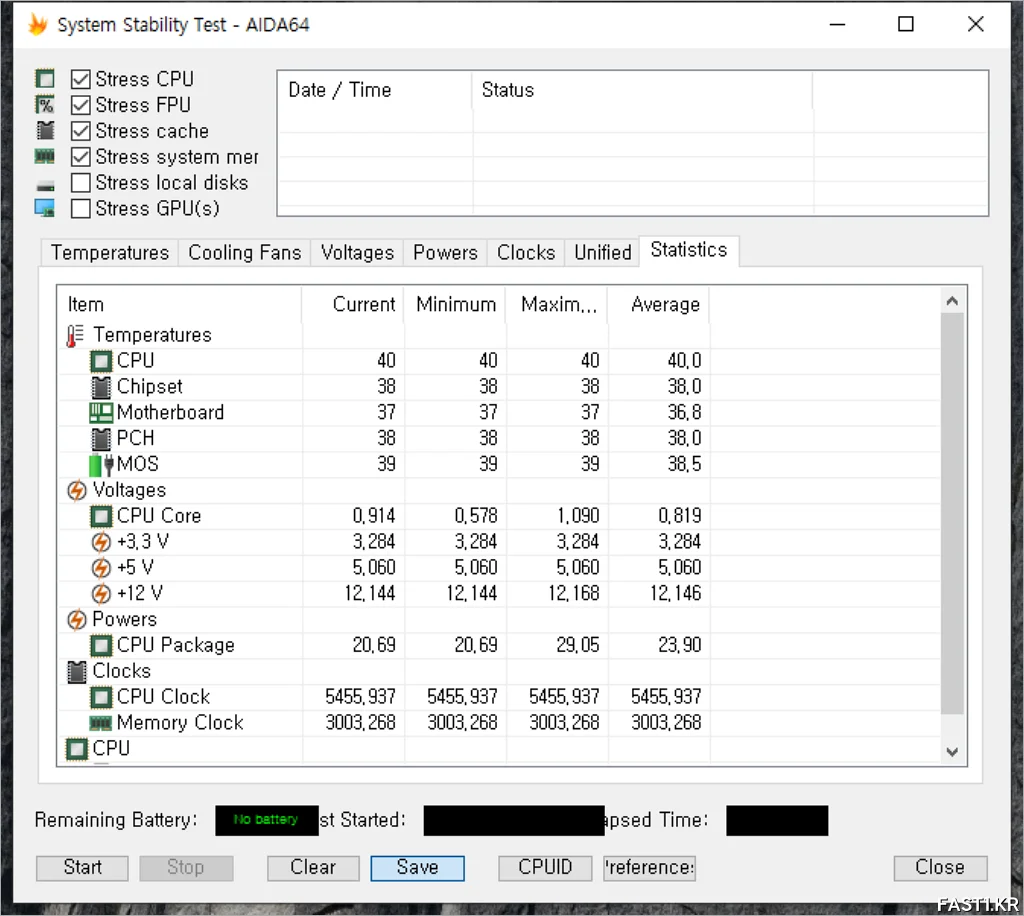
전원부 온도는 유휴 시 40도 언저리에서 로드 시 50도를 조금 넘는 정도까지 올라왔는데, AMD CPU의 소비 전력 특성을 생각하면 최고 모델인 라이젠 9 9950X를 사용한다고 해도 충분히 넉넉하기 때문에 걱정할 이유가 없습니다.
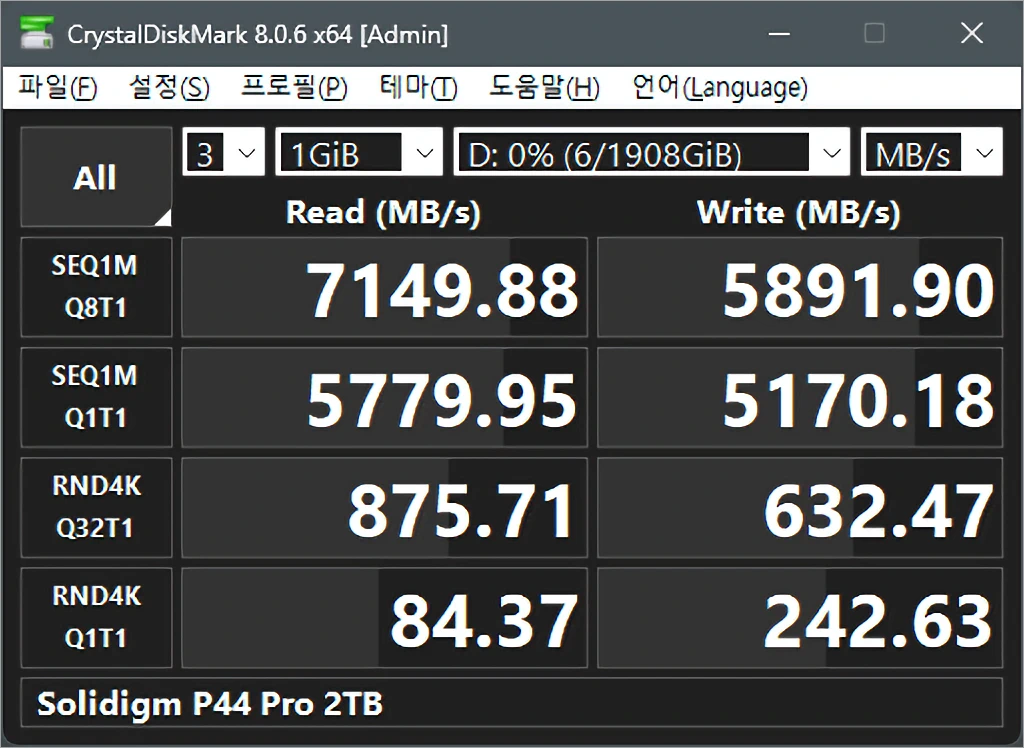
크리스털디스크마크를 이용해 PCIe 4.0을 지원하는 솔리다임 P44 Pro 2TB 모델의 성능도 측정해보았습니다.

최대 27W 고속 충전을 지원하는 전면 USB 타입-C 포트에 스마트폰을 연결해 충전한 결과 고속 충전도 잘 되는 것을 확인할 수 있었습니다.
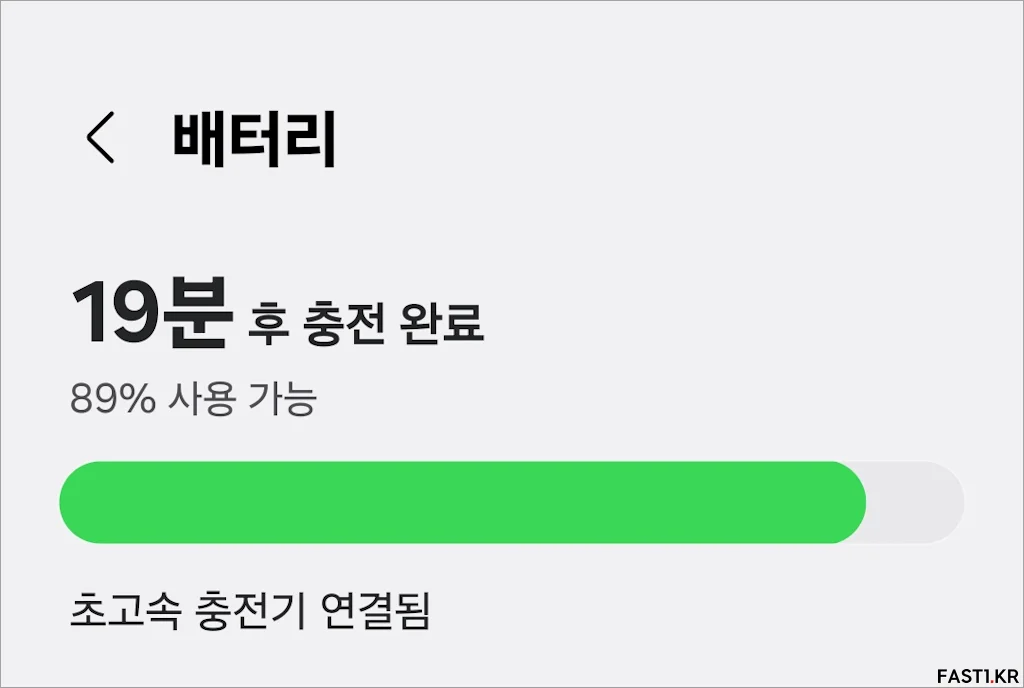
스마트폰에서도 초고속 충전기가 연결되었다고 표시되는 것을 볼 수 있습니다.
MSI MPG X870E 엣지 TI WIFI: 정리 및 평가

MSI MPG X870E 엣지 TI WIFI는 현존 메인보드가 지원할 수 있는 거의 모든 기능을 제공하고 있는 화려한 디자인의 다재다능한 중급형 모델입니다.
이 제품은 현재 가장 빠른 규격의 PCIe 5.0 그래픽 카드 및 M.2 저장장치를 지원하며, (일부) 고속 충전을 지원하는 수많은 USB 포트, Wi-Fi 7 및 블루투스 4.0 지원 등 폭넓은 확장성으로 앞으로 몇 년 후에도 충분히 주력으로 사용할 수 있는 스펙을 지니고 있습니다.
X870E 칩셋을 사용하여 넓은 확장성을 제공하며, 우수한 UEFI BIOS 인터페이스와 구성, 최대 27W 고속 충전을 지원하는 USB 타입-C 포트, 후면 I/O 패널 구성이나 조립 편의성을 제공하는 새로운 요소들도 상당히 매력적입니다.

이전 세대 제품들까지만 해도 조립 편의성 부분에서는 특별히 차이가 없었는데, MSI MPG X870E 엣지 TI WIFI를 비롯한 MSI의 이번 세대 제품들은 백 플레이트가 장착된 두꺼운 그래픽 카드를 쉽게 장착하고 분리할 수 있으며 안테나도 원터치로 장착할 수 있는 등 조립 편의성이 매우 향상되었습니다.
가격은 다나와 최저가 기준 40만 원 후반대로 사실 저렴하다고는 할 수 없지만, 현재 국내 시장에서 구할 수 있는 X870E 칩셋 메인보드의 최저가가 40만 원대인 것을 고려하면 보급형이 아닌 조금 더 프리미엄 모델로써는 나쁘지 않은 가격입니다.
만약 MSI 제품 중 비슷한 구성의 블랙 컬러 X870E 메인보드를 찾는다면, 조금 더 저렴한 가격의 메인스트림 모델인 MAG Z890 토마호크 WIFI도 준비되어 있으니 참고하시기 바랍니다.